Pioneer mvh-av280bt: AUX
AUX: Pioneer mvh-av280bt
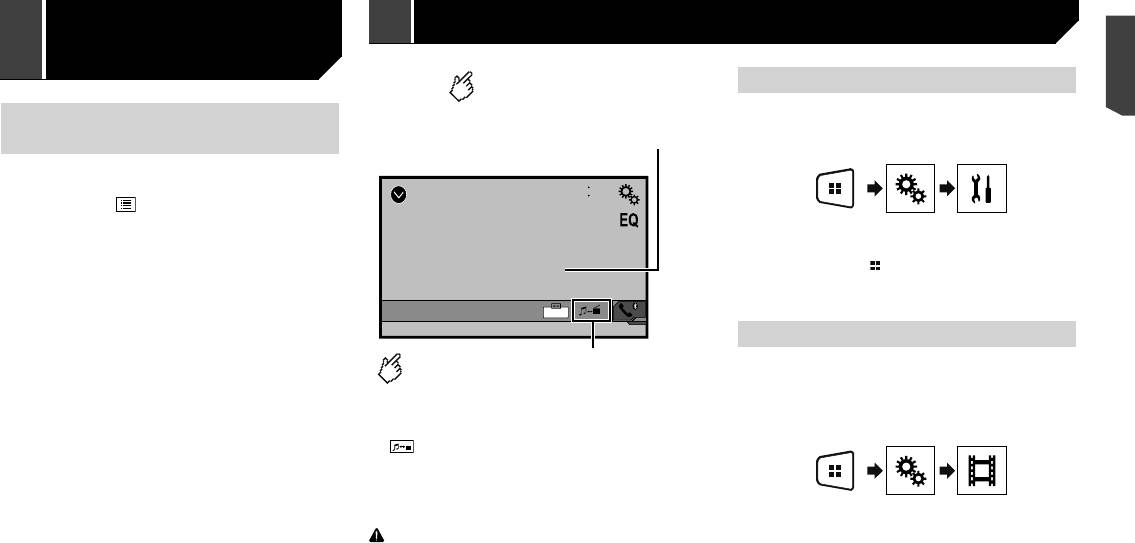
Выбор файла из списка назва-
ний файлов
p На некоторых устройствах Bluetooth эта функция может быть
не доступна.
4821
1 Прикоснитесь .
AUX
2 Коснитесь названия файла или папки в списке
для воспроизведения композиции.
Full
Переключает между экраном
управления видео файлами и
экраном управления музыкальными
файлами.
19
Скрывает клавиши
Источник AUX
Аудиоплеер Bluetooth Аудиоплеер
Источник AUX
Bluetooth
Выбирает файл из списка.
Процедура запуска
Выбор файла из списка названий файлов
на стр.
сенсорной панели.
19
Можно отобразить видеоизображение, выводимое устройством,
Для повторного отображения
подсоединенным к видеовходу.
Если нажать кнопку или , можно переходить по
p
клавиш коснитесь любого места
файлам или разделам вперед или назад.
1 Откройте экран настройки “Система”.
экрана.
Если нажать и удерживать кнопку или , можно
p
выполнять быстрое перемещение назад или вперед.
Перед использованием аудиоплеера Bluetooth необходимо
p
зарегистрировать и подсоединить устройство к данному
изделию.
на стр. 8
Регистрация устройств Bluetooth
В зависимости от устройства Bluetooth, подсоединенного к
p
2 Убедитесь, что функция “AUX вход” включена.
данному изделию, доступные операции с данным изделием
3 Нажмите кнопку .
могут быть ограничены или отличаться от описываемых в
данном руководстве.
4 Коснитесь [AUX].
p
Старайтесь не пользоваться функциями телефона во время
Изображение будет выведено на экран.
прослушивания композиций на своем устройстве Bluetooth.
При использовании мобильного телефона его сигнал
Настройка видеосигнала
может привести к появлению помех при воспроизведении
композиций.
При подключении к данному изделию устройства AUX выберите
p
Во время разговора на устройстве Bluetooth, подсоединенном
нужную настройку видеосигнала.
к данному изделию через Bluetooth, воспроизведение компо-
p
Этой функцией можно воспользоваться только для входного
зиции может быть приостановлено.
видеосигнала с AUX-входа.
1 Откройте экран “Установки видео”.
Процедура запуска
p доступен, только если на дополнительном оборудовании
имеются видео- и аудиофайлы.
1 Откройте экран настройки “Система”.
p
Для подключения требуется AV-кабель с мини-гнездом (CD-
RM10) (продается отдельно).
Чтобы узнать, как подключить внешнее видеоустройство,
обратитесь к Руководству по установке.
2 Коснитесь [Настройки видео].
ВНИМАНИЕ
3 Коснитесь [AUX].
В целях обеспечения безопасности вы не можете смотреть
2 Коснитесь [AV вход].
видеоизображения во время движения автомобиля. Чтобы про-
4 Коснитесь элемента, который необходимо
смотреть видеоизображения на экране, остановите автомобиль
установить.
3 Убедитесь, что функция “Bluetooth аудио”
в безопасном месте и поднимите ручной тормоз.
Доступны следующие элементы:
включена.
Авто (по умолчанию), PAL, NTSC, PAL-M, PAL-N, SECAM.
4 Нажмите кнопку .
5 Коснитесь [Bluetooth Audio].
< QRB3598-A >
19
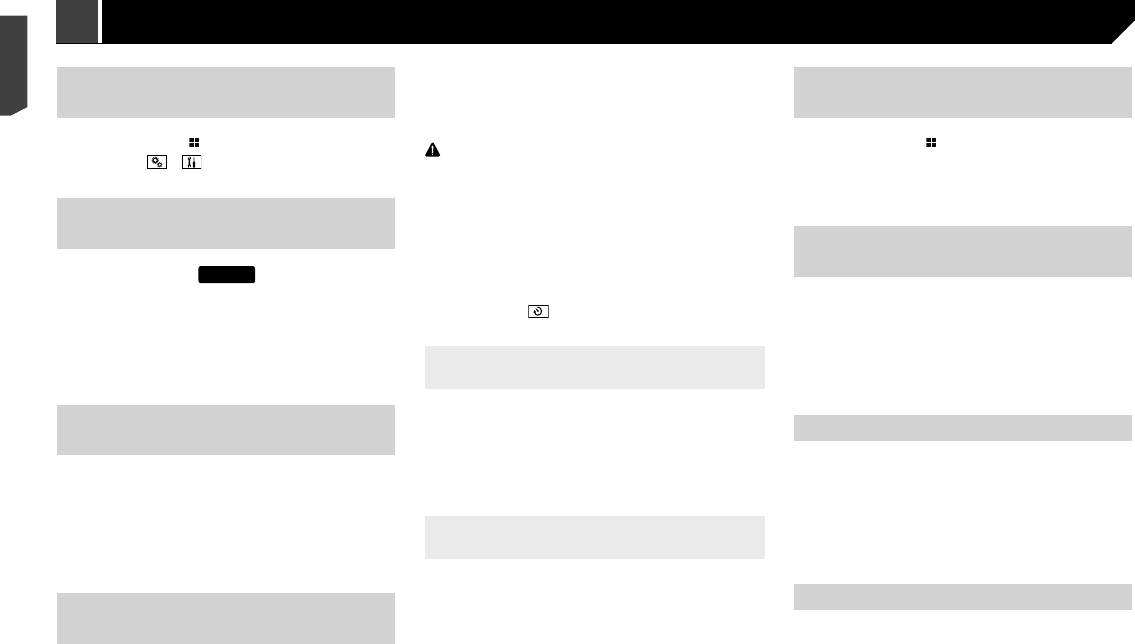
Вход в экран настройки
Регулировка точек отклика
“Система”
сенсорной панели (калибровка
сенсорной панели)
1 Нажмите кнопку .
2 Коснитесь и .
Если расположение клавиш сенсорной панели на экране отлича-
Откроется экран настройки “Система”.
ется от фактических точек, в которых они реагируют на касания,
выполните регулировку точек отклика сенсорной панели.
p
Эта настройка доступна, только если автомобиль припарко-
Активация источника аудио-
ван в безопасном месте и включен ручной тормоз.
p
Не используйте острые предметы, такие как шариковая ручка
сигнала Bluetooth
или авторучки, которые могут повредить экран.
p
Не выключайте двигатель во время сохранения данных
регулировки положений точек.
1 Откройте экран настройки “Система”.
Вход в экран настройки “
Система” на стр. 20
2 Коснитесь [Калибр. сенс. панели].
3 Коснитесь [Да].
4 Коснитесь четырех углов экрана вдоль стрелок.
5 Нажмите кнопку .
Результаты регулировки будут сохранены.
6 Повторно нажмите .
Перейдите к 16-точечной регулировке.
7 Слегка коснитесь центра знака “+”, отображен-
ного на экране.
Порядок касаний будет указан на рисунке.
При нажатии кнопки будет восстановлено преды-
дущее состояние регулировки.
При нажатии и удержании кнопки регулировка
будет отменена.
8 Нажмите и удерживайте .
Результаты регулировки будут сохранены.
Настройка светорегулятора
Настройка переключателя
светорегулятора
1 Откройте экран настройки “Система”.
Вход в экран настройки “
Система” на стр. 20
2 Коснитесь [Установки диммера].
20
AV280BT
Системные настройки
Системные настройки Системные настройки
Камера для режима Rear View
Настройка камеры для режима
Режим Rear View может быть включен постоянно. Помните,
что в этом режиме изображение с камеры не будет изменяться в
Rear View
размере для масштабирования под размер экрана, поэтому часть
изображения с камеры видна не будет.
1 Нажмите кнопку .
ВНИМАНИЕ
2 Коснитесь [Rear View].
Компания Pioneer рекомендует использовать камеры, которые
p Чтобы задать камеру заднего вида для режима Rear View, для
дают зеркальные изображения. В противном случае изображе-
“Вход камеры задн. вида” выберите “Вкл.”.
ние на экране может быть перевернуто.
Настройка активации камеры заднего вида
на стр. 20
p
Проверьте, переключается ли дисплей на изображение
камеры заднего вида при переводе рычага переключения
передач в положение REVERSE (R).
Настройка безопасного
p
При переключении экрана на полноэкранное изображение
камеры заднего вида во время обычного движения устано-
режима
вите противоположное значение в параметре “Полярность
камеры”.
Чтобы отрегулировать работу некоторых функций, Вы можете
1 Откройте экран настройки “Система”.
p
Если коснуться во время отображения изображения с
войти в безопасный режим. Но только во время остановки своего
Вход в экран настройки “
Система” на стр. 20
камеры, изображение на экране временно выключится.
автомобиля в безопасном месте с поднятым ручном тормозом.
2 Коснитесь [AV вход].
1 Откройте экран настройки “Система”.
Настройка активации камеры
Вход в экран настройки “
Система” на стр. 20
3 Коснитесь [Bluetooth аудио], чтобы установить
“Вкл.” (по умолчанию) или “Вык”.
заднего вида
2 Коснитесь [Безопасный режим], чтобы устано-
вить “Вкл.” (по умолчанию) или “Вык”.
Настройка постоянной
1 Откройте экран настройки “Система”.
Вход в экран настройки “
Система” на стр. 20
Выбор языка системы
прокрутки
2 Коснитесь [Настройки камеры].
Если внедренный язык отличается от выбранного, текстовая
Когда для функции “Пролистывание” установлена настройка
информация может отображаться некорректно.
3 Коснитесь [Вход камеры задн. вида], чтобы уста-
“Вкл.”, записанная текстовая информация будет постоянно про-
Некоторые символы могут быть искажены.
кручиваться на экране во время движения автомобиля.
новить “Вкл.” или “Вык” (по умолчанию).
1 Откройте экран настройки “Система”.
1 Откройте экран настройки “Система”.
Вход в экран настройки “
Система” на стр. 20
Установка полярности камеры
Вход в экран настройки “
Система” на стр. 20
2 Коснитесь [Системный язык].
заднего вида
2 Коснитесь [Пролистывание], чтобы установить
3 Выберите язык, который будет использоваться.
“Вкл.” или “Вык” (по умолчанию).
p Данная функция доступна, если для “Вход камеры задн.
вида” установлено “Вкл.”.
Настройка звукового сигнала
Настройка камеры заднего
Настройка активации камеры заднего вида
на стр. 20
вида
1 Откройте экран настройки “Система”.
1 Откройте экран настройки “Система”.
Вход в экран настройки “
Система” на стр. 20
Вход в экран настройки “
Система” на стр. 20
Для использования функции камеры заднего вида необходимо
2 Коснитесь [Настройки камеры].
приобрести камеру заднего вида, которая продается отдельно
2 Коснитесь [Тон сигнала], чтобы установить
(например, ND-BC8). (Для получения подробной информации
3 Коснитесь [Полярность камеры].
“Вкл.” (по умолчанию) или “Вык”.
обратитесь к дилеру.)
Батарея (по умолчанию):
Полярность подсоединенного провода является
Камера заднего вида
положительной.
Данное изделие оснащено функцией, которая автоматически
Земля:
переключает его на полноэкранное изображение камеры заднего
Полярность подсоединенного провода является
вида, установленной на автомобиле при установке рычага пере-
отрицательной.
ключения передач в положение REVERSE (R).
20 < QRB3598-A >< QRB3598-A >
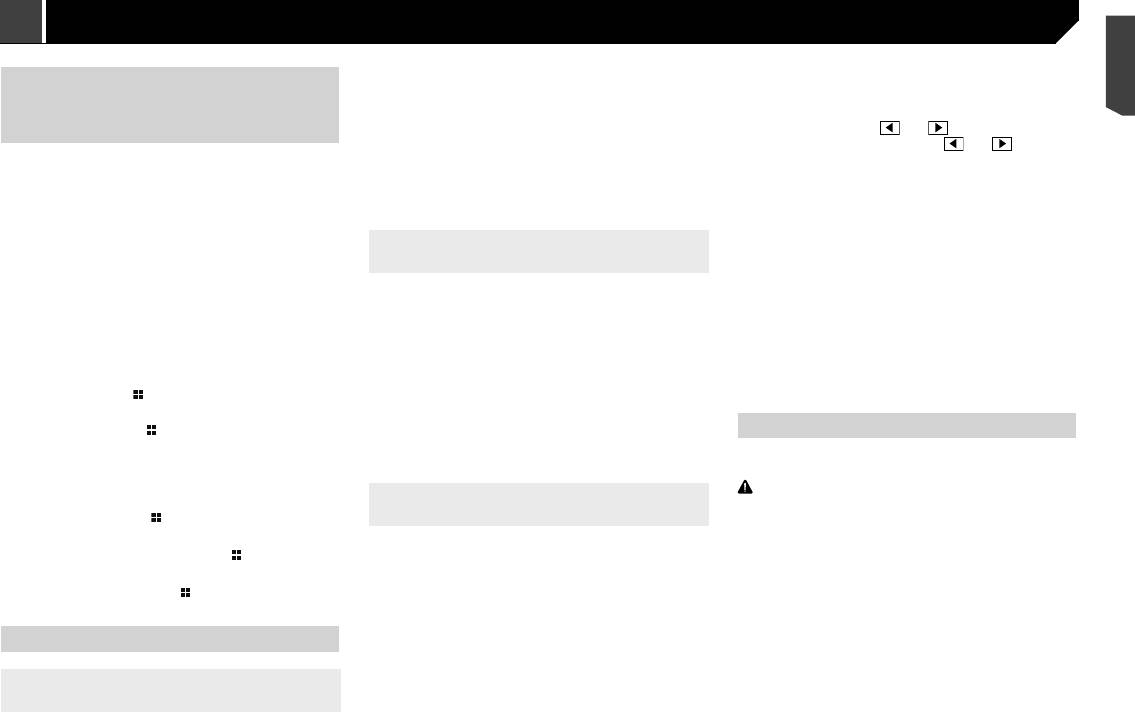
Системные настройки Системные настройки
3 Коснитесь [Включение диммера].
5 Коснитесь графика, чтобы установить время
Настройка камеры для режима
Регулировка точек отклика
работы светорегулятора.
4 Коснитесь этого элемента.
Rear View
сенсорной панели (калибровка
Авто (по умолчанию):
Кроме того, время работы светорегулятора можно
Автоматически включает или выключает светорегулятор в
сенсорной панели)
задать, коснувшись или .
1 Нажмите кнопку .
зависимости от того, включены ли фары автомобиля или нет.
При каждом прикосновении к
или курсор
Ручн.:
2 Коснитесь [Rear View].
Если расположение клавиш сенсорной панели на экране отлича-
перемещается назад или вперед на 15 минут.
Включает или выключает светорегулятор вручную.
p Чтобы задать камеру заднего вида для режима Rear View, для
ется от фактических точек, в которых они реагируют на касания,
p Значение по умолчанию 18:00-6:00 (6:00 PM-6:00 AM).
Время:
“Вход камеры задн. вида” выберите “Вкл.”.
выполните регулировку точек отклика сенсорной панели.
Включает или выключает светорегулятор по заданному
Настройка активации камеры заднего вида
на стр. 20
p
Эта настройка доступна, только если автомобиль припарко-
Если курсоры указывают на одно и то же значение,
расписанию.
ван в безопасном месте и включен ручной тормоз.
время работы светорегулятора составит 0 часов.
p
Не используйте острые предметы, такие как шариковая ручка
Если курсор времени выключения располагается
Настройка безопасного
или авторучки, которые могут повредить экран.
Установка времени работы светоре-
слева, а курсор времени включения – справа, про-
p
Не выключайте двигатель во время сохранения данных
режима
гулятора днем и ночью
регулировки положений точек.
должительность работы светорегулятора составит 0
часов.
Чтобы отрегулировать работу некоторых функций, Вы можете
1 Откройте экран настройки “Система”.
p Вы можете использовать эту функцию, если для “Включение
p Если курсор времени включения располагается слева, а
войти в безопасный режим. Но только во время остановки своего
Вход в экран настройки “
Система” на стр. 20
диммера” установлено “Ручн.”.
курсор времени выключения – справа, время работы светоре-
автомобиля в безопасном месте с поднятым ручном тормозом.
2 Коснитесь [Калибр. сенс. панели].
гулятора составит 24 часа.
1 Откройте экран настройки “Система”.
1 Откройте экран настройки “Система”.
3 Коснитесь [Да].
Вход в экран настройки “
Система” на стр. 20
Отображение времени работы светорегулятора,
Вход в экран настройки “
Система” на стр. 20
регулируемого на панели, зависит от настройки
4 Коснитесь четырех углов экрана вдоль стрелок.
2 Коснитесь [Установки диммера].
2 Коснитесь [Безопасный режим], чтобы устано-
часов.
вить “Вкл.” (по умолчанию) или “Вык”.
5 Нажмите кнопку .
3 Коснитесь [День/Ночь], чтобы выбрать следую-
Установка времени и даты
на стр. 25
Результаты регулировки будут сохранены.
щие значения.
День (по умолчанию):
Выбор языка системы
6 Повторно нажмите .
Выключает светорегулятор вручную.
Регулировка изображения
Перейдите к 16-точечной регулировке.
Ночь:
Если внедренный язык отличается от выбранного, текстовая
Вы можете отрегулировать изображение для каждого источника и
7 Слегка коснитесь центра знака “+”, отображен-
Включает светорегулятор вручную.
информация может отображаться некорректно.
камеры заднего вида.
Некоторые символы могут быть искажены.
ного на экране.
Порядок касаний будет указан на рисунке.
ВНИМАНИЕ
Настройка времени работы
1 Откройте экран настройки “Система”.
В целях обеспечения безопасности некоторые из этих функций
Система” на стр. 20
Вход в экран настройки “
При нажатии кнопки будет восстановлено преды-
светорегулятора
могут быть недоступны во время движения автомобиля. Чтобы
дущее состояние регулировки.
2 Коснитесь [Системный язык].
включить эти функции, остановите автомобиль в безопасном
При нажатии и удержании кнопки регулировка
Вы можете определить время включения и выключения
месте и поднимите ручной тормоз. См. важную пользователь-
3 Выберите язык, который будет использоваться.
светорегулятора.
будет отменена.
скую информацию (отдельное руководство).
p
Этой функцией можно пользоваться, если для параметра
8 Нажмите и удерживайте .
“Включение диммера” установлено значение “Время”.
1 Откройте экран, который необходимо настроить.
Настройка звукового сигнала
Результаты регулировки будут сохранены.
p
Эта настройка доступна, только если автомобиль припарко-
2 Откройте экран настройки “Система”.
ван в безопасном месте и включен ручной тормоз.
Вход в экран настройки “
Система” на стр. 20
1 Откройте экран настройки “Система”.
Система” на стр. 20
Вход в экран настройки “
Настройка светорегулятора
1 Откройте экран настройки “Система”.
3 Коснитесь [Настройка изображения].
Вход в экран настройки “
Система” на стр. 20
2 Коснитесь [Тон сигнала], чтобы установить
4 Коснитесь этого пункта, чтобы выбрать функ-
2 Коснитесь [Установки диммера].
“Вкл.” (по умолчанию) или “Вык”.
Настройка переключателя
цию для регулировки.
Brightness:
светорегулятора
3 Коснитесь [Длительность диммера].
Откроется экран “Настройка интервала”.
Регулировка интенсивности черного цвета. (от –24 до +24)
Contrast:
4 Коснитесь отображаемого времени, чтобы пере-
Регулировка контраста. (от –24 до +24)
1 Откройте экран настройки “Система”.
йти в режим настройки.
Color:
Вход в экран настройки “
Система” на стр. 20
Регулировка насыщенности цвета. (от –24 до +24)
2 Коснитесь [Установки диммера].
Hue:
21
< QRB3598-A >
21
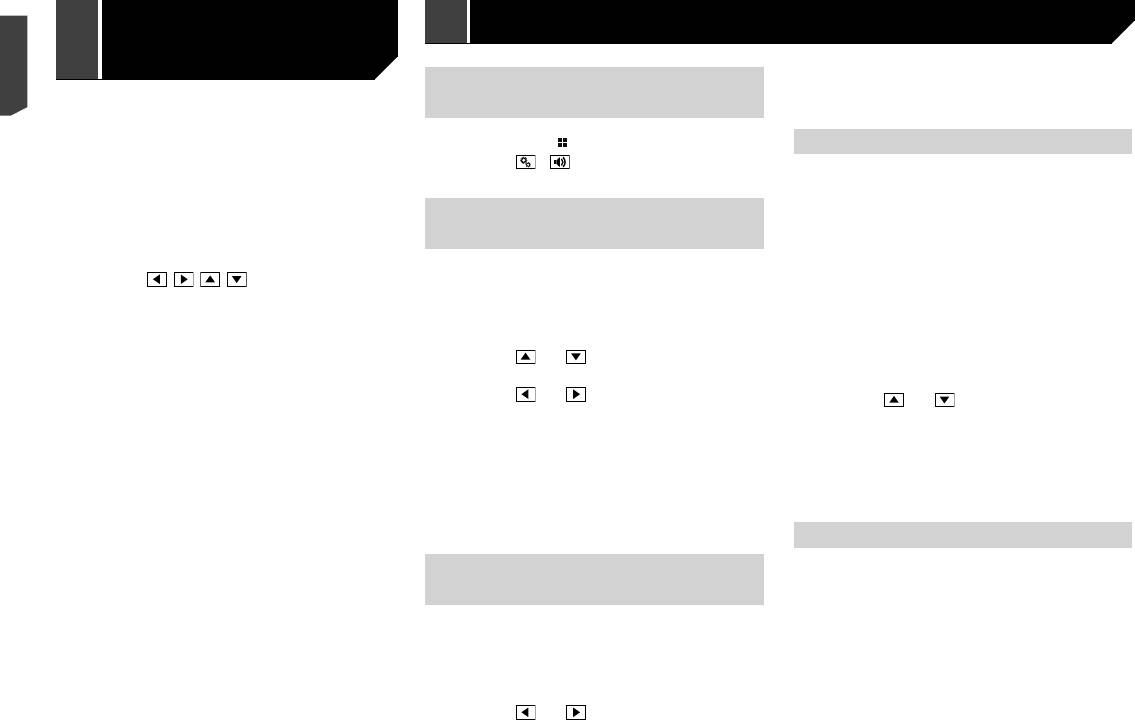
Настройки звука
Системные
Настройки звука Настройки звука
настройки
Отрегулировать уровень сигнала/баланс можно
Отображение экрана
Использование выхода
также перетаскиванием точки на отображаемой
Регулировка оттенка цвета (усиление красного или зеленого
настройки “Аудио”
таблице.
сабвуфера
цвета). (от –24 до +24)
Dimmer:
Данное изделие оснащено выходом сабвуфера, который можно
1 Нажмите кнопку .
Настройка уровней источников
Регулировка яркости дисплея. (от +1 до +48)
включать или выключать.
2 Коснитесь и .
На некоторых изображениях не регулируется Hue и
Функция SLA (настройка уровня источника) позволяет настро-
1 Вход на экран настройки “Аудио”.
Появится экран настройки “Аудио”.
ить уровень громкости для каждого источника, чтобы избе-
Отображение экрана настройки “
Аудио” на стр. 22
Color.
жать резких изменений громкости при переключении между
2 Коснитесь [Сабвуфер], чтобы установить “Вкл.”
Если коснуться [Rear View], режим будет изменен
Использование регулировки
источниками.
p
Настройки используют в качестве основы уровень громкости
(по умолчанию) или “Вык”.
на настройку изображения заднего вида. Касание
[Source] приведет к возврату к настройке изображе-
уровня сигнала/баланса
FM-тюнера, который не меняется.
ния для источника AV-сигнала.
p
Эта функция недоступна, если в качестве AV-источника
Настройка параметров
p Данная функция доступна, когда для “Тыл. АС” установлено
выбран FM-тюнер.
5 Коснитесь , , , для регулировки.
“Весь диапазон”, а для “Предус. ” установлено “Задн”.
сабвуфера
1 Сравните уровень громкости FM-тюнера
Регулировки параметров “Brightness”, “Contrast” и
1 Вход на экран настройки “Аудио”.
с уровнем источника, который вы хотите
p Данная функция доступна, только когда для “Сабвуфер”
“Dimmer” сохраняются отдельно для случая, когда
Отображение экрана настройки “
Аудио” на стр. 22
отрегулировать.
выбрано “Вкл.”.
фары автомобиля выключены (днем) и когда они
2 Коснитесь [Микшер/Баланс].
Использование выхода сабвуфера
на стр. 23
2 Вход на экран настройки “Аудио”.
включены (ночью).
3 Коснитесь или , чтобы отрегулировать
Отображение экрана настройки “
Аудио” на стр. 22
1 Вход на экран настройки “Аудио”.
“Brightness” и “Contrast” переключаются авто-
баланс передних/задних динамиков.
Отображение экрана настройки “
Аудио” на стр. 22
3 Коснитесь [Ур-нь источников].
матически в зависимости от того, включены фары
4 Коснитесь или , чтобы отрегулировать
2 Коснитесь [Настройки сабвуфера].
автомобиля или нет.
4 Коснитесь или для регулировки громко-
баланс левых/правых динамиков.
сти источника сигнала.
3 Коснитесь или для переключения
Функция “Dimmer” может быть включена или
p При смещении баланса передних/задних динамиков от перед-
p Если коснуться непосредственно области, где курсор можно
фазы сабвуфера в нормальное или обратное
выключена.
ней части к задней отображается индикация от “Фронт.15” и
перемещать, значение для настройки SLA изменится на
положение.
Настройка светорегулятора
на стр. 21
“Задн15”.
значение в точке прикосновения.
p
При смещении баланса левых/правых динамиков слева
p
4 Коснитесь или для регулировки уровня
Значения настроек можно отслеживать отдельно.
По мере увеличения или уменьшения громкости источника
направо отображается индикация от “Лев.15” до “Прав 15”.
будет отображаться индикация от “+4” до “–4”.
сабвуфера между -24 и 6.
p
Установкой по умолчанию является “F/R 0 L/R 0”.
p
Установкой по умолчанию является “0”.
5 Коснитесь для регулировки частоты
Настроить уровень сигнала/баланса можно коснув-
сабвуфера.
шись точки на отображаемой таблице.
Регулировка тонкомпенсации
Доступны следующие элементы:
80Hz(по умолчанию), 50Hz, 63Hz, 80Hz, 100Hz, 125Hz.
Данная функция компенсирует искажения в низкочастотном и
Использование регулировки
высокочастотном диапазонах при низкой громкости.
Переключение выходного сиг-
баланса
p
Эта функция недоступна при исходящем или входящем
звонке с использованием телефонной связи без снятия
нала заднего динамика
p Эта функция доступна, когда “Тыл. АС” и “Preout” установ-
трубки.
лены в “Настройки сабвуфера”.
1 Вход на экран настройки “Аудио”.
1 Выключите источник.
1 Вход на экран настройки “Аудио”.
Отображение экрана настройки “
Аудио” на стр. 22
Отображение экрана настройки “
Аудио” на стр. 22
2 Вход на экран настройки “Аудио”.
2 Коснитесь [Тонкомпенсация].
Отображение экрана настройки “
Аудио” на стр. 22
2 Коснитесь [Баланс].
3 Коснитесь этого элемента.
3 Коснитесь [Тыл. АС].
3 Коснитесь или , чтобы отрегулировать
Доступны следующие элементы:
баланс левых/правых динамиков.
Вык (по умолчанию), НЧ, СЧ, ВЧ.
4 Коснитесь, чтобы переключиться на “Весь диа-
p При смещении баланса левых/правых динамиков слева
пазон” (по умолчанию) или “Сабвуфер”.
направо отображается индикация от “Лев.15” до “Прав 15”.
p
Установкой по умолчанию является “L/R 0”.
22
22 < QRB3598-A >< QRB3598-A >
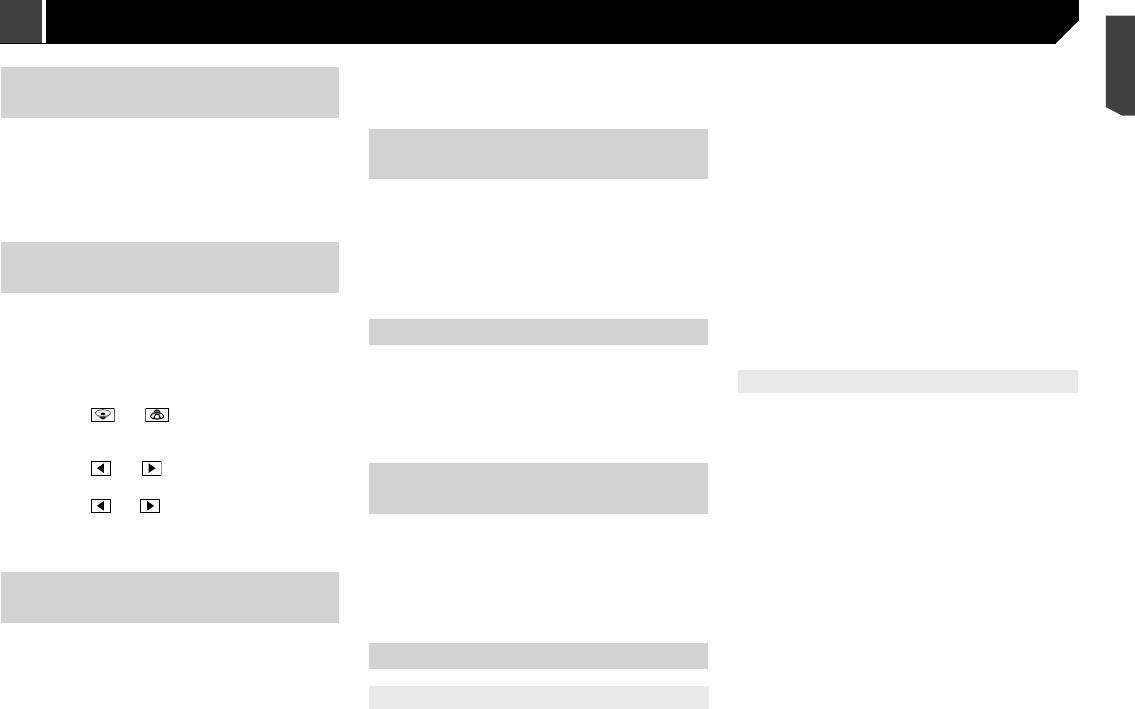
Настройки звука Настройки звука
Отрегулировать уровень сигнала/баланс можно
Когда эта функция настроена на “Настройки саб-
Мощный – это кривая, в которой усилены диапазоны низких
Использование выхода
также перетаскиванием точки на отображаемой
вуфера”, “Предус. ” зафиксировано на “Настройки
и высоких частот.
Естеств. – это кривая, в которой слегка усилены диапазоны
таблице.
сабвуфера
сабвуфера”.
низких и высоких частот.
Данное изделие оснащено выходом сабвуфера, который можно
Вокал – это кривая, в которой усилены средние частоты,
Настройка уровней источников
включать или выключать.
Переключение заднего
передающие человеческий голос.
Ровный – это плоская кривая, в которой нет никакого
Функция SLA (настройка уровня источника) позволяет настро-
1 Вход на экран настройки “Аудио”.
RCA-выхода
усиления.
ить уровень громкости для каждого источника, чтобы избе-
Отображение экрана настройки “
Аудио” на стр. 22
Польз1 – это настроенная кривая эквалайзера, создаваемая
жать резких изменений громкости при переключении между
Когда “Тыл. АС” настроено на “Настройки сабвуфера”, эта
2 Коснитесь [Сабвуфер], чтобы установить “Вкл.”
пользователем. В случае выбора этой кривой ее влияние
источниками.
функция зафиксирована на “Настройки сабвуфера”.
применяется ко всем AV-источникам.
p
Настройки используют в качестве основы уровень громкости
(по умолчанию) или “Вык”.
1 Вход на экран настройки “Аудио”.
Польз2 – это настроенная кривая эквалайзера, создаваемая
FM-тюнера, который не меняется.
Отображение экрана настройки “
Аудио” на стр. 22
пользователем. В случае выбора этой кривой ее влияние
Эта функция недоступна, если в качестве AV-источника
p
Настройка параметров
применяется ко всем AV-источникам.
выбран FM-тюнер.
2 Коснитесь [Предус. ] для переключения на
p
Установкой по умолчанию является “Мощный”.
сабвуфера
“Настройки сабвуфера”(по умолчанию) или
1 Сравните уровень громкости FM-тюнера
1 Вход на экран настройки “Аудио”.
“Задн”.
с уровнем источника, который вы хотите
p Данная функция доступна, только когда для “Сабвуфер”
Отображение экрана настройки “
Аудио” на стр. 22
отрегулировать.
выбрано “Вкл.”.
2 Коснитесь [Графич.EQ].
Использование выхода сабвуфера
на стр. 23
Усиление низких частот
2 Вход на экран настройки “Аудио”.
3 Коснитесь нужной кривой эквалайзера.
Аудио” на стр. 22
Отображение экрана настройки “
1 Вход на экран настройки “Аудио”.
Отображение экрана настройки “
Аудио” на стр. 22
1 Вход на экран настройки “Аудио”.
3 Коснитесь [Ур-нь источников].
Отображение экрана настройки “
Аудио” на стр. 22
Регулировка кривых эквалайзера
2 Коснитесь [Настройки сабвуфера].
4 Коснитесь или для регулировки громко-
2 Коснитесь [Усиление баса].
сти источника сигнала.
3 Коснитесь или для переключения
Вы можете регулировать выбранные кривые эквалайзера.
p Если коснуться непосредственно области, где курсор можно
3 Коснитесь, чтобы выбрать уровень усиления
фазы сабвуфера в нормальное или обратное
Регулировка может выполняться с помощью 5-полосного графи-
перемещать, значение для настройки SLA изменится на
низких частот от 0 до +6.
положение.
ческого эквалайзера.
значение в точке прикосновения.
p
Если настройки выполняются, когда выбрана одна из кривых
По мере увеличения или уменьшения громкости источника
p
4 Коснитесь или для регулировки уровня
“Бас”, “Мощный”, “Естеств.”, “Вокал” или “Ровный”,
Настройка фильтра высоких
будет отображаться индикация от “+4” до “–4”.
сабвуфера между -24 и 6.
параметры кривой эквалайзера принудительно изменятся на
p
Установкой по умолчанию является “0”.
“Польз1”.
5 Коснитесь для регулировки частоты
частот
p
Если настройки выполняются, когда выбрана, например,
сабвуфера.
кривая “Польз2”, будет обновлена кривая “Польз2”.
Регулировка тонкомпенсации
Доступны следующие элементы:
1 Вход на экран настройки “Аудио”.
p
Кривые “Польз1” и “Польз2” можно сделать одинаковыми
80Hz(по умолчанию), 50Hz, 63Hz, 80Hz, 100Hz, 125Hz.
Отображение экрана настройки “
Аудио” на стр. 22
для всех источников.
Данная функция компенсирует искажения в низкочастотном и
высокочастотном диапазонах при низкой громкости.
2 Коснитесь [Фильтр высоких частот].
1 Вход на экран настройки “Аудио”.
p
Эта функция недоступна при исходящем или входящем
Переключение выходного сиг-
3 Коснитесь этого элемента.
Отображение экрана настройки “
Аудио” на стр. 22
звонке с использованием телефонной связи без снятия
нала заднего динамика
Доступны следующие элементы:
трубки.
2 Коснитесь [Графич.EQ].
Вык(по умолчанию), 50Hz, 63Hz, 80Hz, 100Hz, 125Hz.
1 Вход на экран настройки “Аудио”.
3 Выберите кривую, которая будет использоваться
1 Выключите источник.
Отображение экрана настройки “
Аудио” на стр. 22
в качестве основы для настройки.
Использование эквалайзера
2 Вход на экран настройки “Аудио”.
2 Коснитесь [Тонкомпенсация].
4 Коснитесь частоты, уровень которой нужно
Отображение экрана настройки “
Аудио” на стр. 22
отрегулировать.
3 Коснитесь этого элемента.
3 Коснитесь [Тыл. АС].
Вызов кривых эквалайзера
p Если провести пальцем поперек решетки нескольких полос
Доступны следующие элементы:
эквалайзера, настройки кривой эквалайзера будет изменены
Вык (по умолчанию), НЧ, СЧ, ВЧ.
4 Коснитесь, чтобы переключиться на “Весь диа-
Эквалайзер содержит семь кривых, которые можно вызвать в
на значение точек, которых вы коснулись на графике.
пазон” (по умолчанию) или “Сабвуфер”.
любое время. Ниже приведен перечень кривых эквалайзера:
Бас – это кривая, в которой усилен только диапазон низких
частот.
23
< QRB3598-A >
23
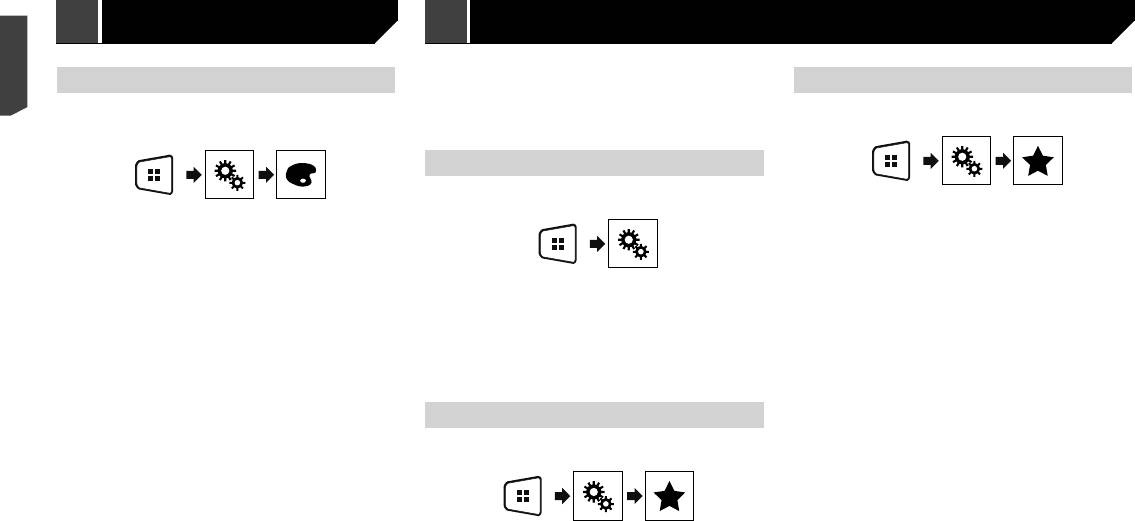
24
1
6/10
4821
AUX
Full
2
Меню темМеню Избранное
Стандартные операции
Меню тем Меню Избранное Стандартные операции
Регистрация избранных пунктов меню в виде ярлыков позволяет
Выбор тематического цвета
быстро переходить к зарегистрированному экрану меню путем
Удаление ярлыка
простого касания экрана “Избранное”.
Тематический цвет можно выбрать из 3 различных цветов.
p
В меню Избранное может быть зарегистрировано до
1 Откройте экран “Избранное”.
1 Отображает экран “Тема”.
12 элементов.
Создание ярлыка
1 Откройте экран “Настройки”.
2 Коснитесь и удерживайте столбец меню
2 Коснитесь [Тема].
“Избранное”, который нужно удалить.
Выбранный пункт меню будет удален с экрана “Избранное”.
3 Коснитесь нужного цвета.
Кроме того, ярлык можно удалить, если коснуться
1 Часы
значка в виде звезды в зарегистрированном столбце
Открывает экран времени и даты
2 Коснитесь значка в виде звезды рядом с пунктом
меню.
Установка времени и даты
на стр. 25
меню, который Вы хотите добавить в меню
2
Ключ режима отображения экрана
Избранное.
Изменяет режим широкоформатного экрана
Значок в виде звезды для выбранного меню будет закрашен.
Изменение режима широкоформатного экрана
на стр. 25
Для отмены регистрации коснитесь значка в виде
звезды в столбце меню еще раз.
Установка времени и даты
1 Коснитесь текущего времени на экране.
Выбор ярлыка
2 Касаясь или , установите правильные
1 Откройте экран “Избранное”.
значения времени и даты.
На этом экране можно управлять следующими элементами: Год,
месяц, дата, час, минута.
p
Можно изменить формат отображения времени “12часов” (по
умолчанию) или “24часа”.
p
Можно изменить формат отображения даты: День-месяц-год,
Месяц-день-год.
2 Коснитесь нужного пункта меню.
Изменение режима широко-
форматного экрана
Можно установить размер экрана для видео и изображений JPEG/
BMP.
p
Настройка по умолчанию – “Full”, а для изображений JPEG/
BMP – “Normal”.
p
Когда на экране находятся кнопки сенсорной панели, изо-
бражения отображаются в режиме “Fullвне зависимости от
заданных параметров.
1 Коснитесь этой клавиши.
p Вид этой клавиши зависит от текущей настройки.
2 Коснитесь нужного режима.
Full:
24 < QRB3598-A >< QRB3598-A >
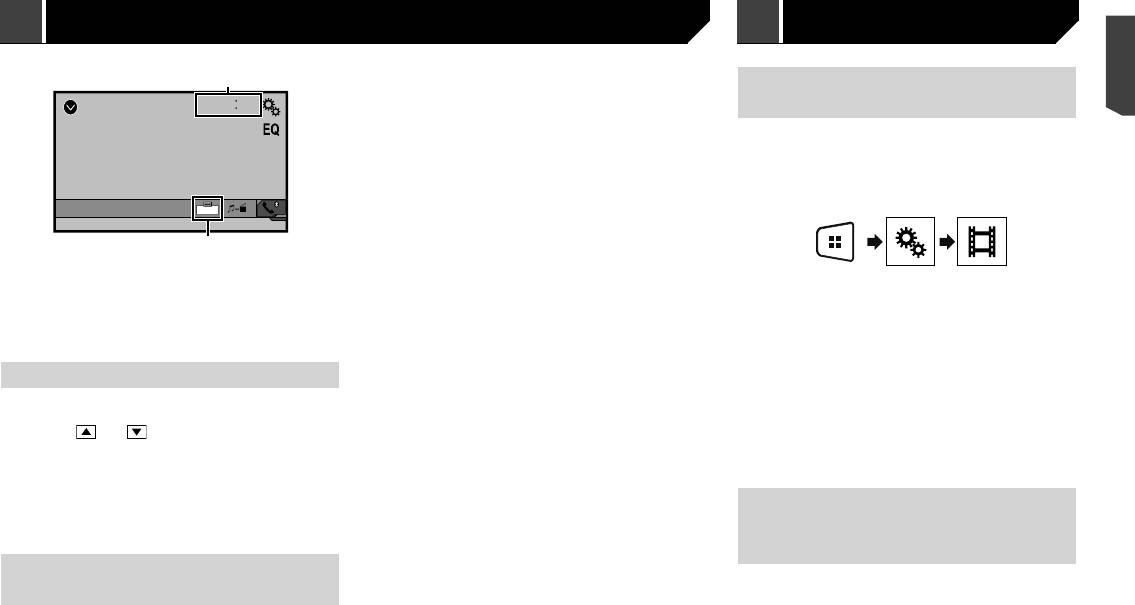
6/10
4821
AUX
Full
25
1
2
Стандартные операцииДругие функции
Меню Избранное Стандартные операции Другие функции
Изображение в формате 4:3 увеличивается только в горизон-
Удаление ярлыка
тальном направлении, что позволяет просматривать телеви-
Установка видеосигнала
зионное изображение без каких-либо усечений.
камеры заднего вида
1 Откройте экран “Избранное”.
Zoom:
Изображение формата 4:3 увеличивается на одинаковую
При подключении к данному изделию камеры заднего вида
величину как по горизонтали, так и по вертикали.
выберите нужную настройку видеосигнала.
Normal:
p
Этой функцией можно воспользоваться только для входного
Изображение формата 4:3 отображается нормально без
видеосигнала со входа AV.
изменения его пропорции.
p
Этой функцией нельзя пользоваться во время движения.
1 Откройте экран “Установки видео”.
2 Коснитесь и удерживайте столбец меню
p Для каждого источника видеосигнала можно сохранить
“Избранное”, который нужно удалить.
различные настройки.
Выбранный пункт меню будет удален с экрана “Избранное”.
p
Если видео просматривается в широкоэкранном режиме, не
совпадающем с его исходным соотношением сторон, оно
Кроме того, ярлык можно удалить, если коснуться
1 Часы
может отображаться по-другому.
значка в виде звезды в зарегистрированном столбце
Открывает экран времени и даты
p
При просмотре в режиме “Zoom” видеоизображение может
меню.
Установка времени и даты
на стр. 25
оказаться более зернистым.
2 Коснитесь [Настройки видео].
2
Ключ режима отображения экрана
3 Коснитесь [Камера].
Изменяет режим широкоформатного экрана
Появится всплывающее меню.
Изменение режима широкоформатного экрана
на стр. 25
4 Коснитесь элемента, который необходимо
установить.
Установка времени и даты
Авто (по умолчанию): Автоматический выбор настройки
видеосигнала.
1 Коснитесь текущего времени на экране.
PAL: Установка видеосигнала PAL.
NTSC: Установка видеосигнала NTSC.
2 Касаясь или , установите правильные
PAL-M: Установка видеосигнала PAL-M.
значения времени и даты.
PAL-N: Установка видеосигнала PAL-N.
На этом экране можно управлять следующими элементами: Год,
SECAM: Установка видеосигнала SECAM.
месяц, дата, час, минута.
p
Можно изменить формат отображения времени “12часов” (по
умолчанию) или “24часа”.
Сброс различных настроек или
p
Можно изменить формат отображения даты: День-месяц-год,
Месяц-день-год.
восстановление настроек по
умолчанию данного изделия
Изменение режима широко-
Можно восстановить значения по умолчанию для настроек или
форматного экрана
записанной информации. Для удаления пользовательских данных
используются различные способы.
Можно установить размер экрана для видео и изображений JPEG/
BMP.
Способ 1: Снимите аккумуляторную батарею
p
Настройка по умолчанию – “Full”, а для изображений JPEG/
автомобиля
BMP – “Normal”.
Сброс различных настроек, зарегистрированных на данном
p
Когда на экране находятся кнопки сенсорной панели, изо-
изделии.
бражения отображаются в режиме “Fullвне зависимости от
p
Настройки, выполненные на экране “Тема”, не
заданных параметров.
сбрасываются.
1 Коснитесь этой клавиши.
Способ 2: Инициализируется из меню “Система”
p Вид этой клавиши зависит от текущей настройки.
Способ 3: Нажмите кнопку RESET
2 Коснитесь нужного режима.
Перезапуск микропроцессора
на стр. 4
Full:
< QRB3598-A >
25
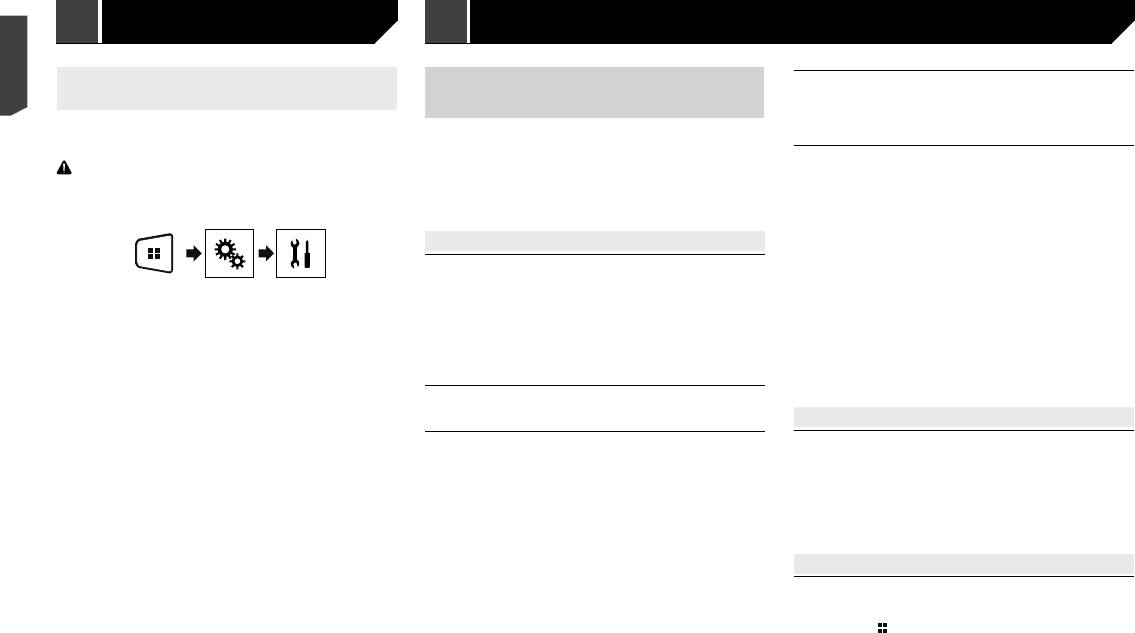
Приложение
Другие функции Приложение Приложение
Восстановление настроек по
Поиск и устранение
Изображение растянуто и имеет неправильное соотношение
Экран отображается, но операция не выполняется.
сторон.
Возникла ошибка.
умолчанию
неисправностей
Установленное соотношение сторон не соответствует выво-
— Припаркуйте автомобиль в безопасном месте, а затем
димому изображению.
выключите зажигание (ACC OFF). После этого снова
p Эта настройка доступна, только если автомобиль припарко-
— Выберите настройку, соответствующую изображению.
включите зажигание (ACC ON).
В случае возникновения проблем при эксплуатации данной
ван в безопасном месте и включен ручной тормоз.
системы обратитесь к этому разделу. Ниже перечислены наи-
Невозможно управлять устройством iPod.
Смартфон не был заряжен.
ВНИМАНИЕ
более часто встречающиеся проблемы вместе с их вероятными
Устройство iPod не реагирует на команды.
Зарядка была прервана, поскольку температура смартфона
причинами и методами устранения. Если здесь не приведено
— Выполните повторное подсоединение iPod с помощью
возросла из-за продолжительного использования смартфона
Не выключайте двигатель во время восстановления настроек.
решение Вашей проблемы, свяжитесь с дилером или ближайшим
интерфейсного USB-кабеля для iPod / iPhone.
во время зарядки.
1 Откройте экран настройки “Система”.
авторизованным сервисным центром компании Pioneer.
— Установите новую версию программного обеспечения для
— Отсоедините смартфон от кабеля и подождите, пока смарт-
iPod.
фон остынет.
Возникла ошибка.
Было использовано больше мощности аккумуляторной
Проблемы с AV-экраном
— Выполните повторное подсоединение iPod с помощью
батареи, чем получено во время зарядки.
На экран выводится сообщение с предупреждением и видео
интерфейсного USB-кабеля для iPod / iPhone.
— Проблема может быть решена путем остановки всех
не отображается.
— Припаркуйте автомобиль в безопасном месте и выключите
ненужных сервисов в смартфоне.
Не подсоединен провод стояночного тормоза или стояночный
двигатель. Поверните ключ зажигания обратно в положе-
2 Коснитесь [Восст. настройки].
тормоз не задействован.
ние выключения (ACC OFF). Затем снова запустите двига-
Появится запрос о подтверждении инициализации настроек.
— Правильно подсоедините провод стояночного тормоза и
тель и снова включите питание данного изделия.
Сообщения об ошибках
задействуйте стояночный тормоз.
— Установите новую версию программного обеспечения для
3 Коснитесь [Восст.].
Включена блокировка стояночного тормоза.
iPod.
p Перед началом процесса источник сигнала будет выключен, а
— Припаркуйте автомобиль в безопасном месте и задей-
При возникновении проблем с данным изделием на дисплее
Кабели подсоединены неправильно.
соединение Bluetooth разорвано.
ствуйте стояночный тормоз.
появится сообщение об ошибке. Обратитесь к приведенной ниже
— Правильно подсоедините кабели.
таблице для идентификации проблемы, а затем предпримите
Аудио или видео прерывается.
предложенные действия по ее устранению. Если ошибка продол-
Данное изделие не закреплено должным образом.
жает появляться, свяжитесь со своим дилером или с ближайшим
— Надежно закрепите данное изделие.
Проблемы с экраном телефона
центром обслуживания компании Pioneer.
Звук отсутствует. Уровень громкости не будет повышаться.
Не набирается номер, так как клавиши сенсорной панели
Кабели подсоединены неправильно.
набора номера неактивны.
Общие
— Правильно подсоедините кабели.
Телефон находится за пределами зоны обслуживания.
— Повторите действие после возврата в зону обслуживания.
Ошибка усилителя
В настоящий момент не удается установить соединение
Не удается управлять данным изделием, или же подключение
между мобильным телефоном и данным изделием.
динамиков неправильное; активирована схема защиты.
— Выполните соединение.
— Проверьте подключение динамиков. Если сообщение не
исчезает даже после выключения/включения двигателя,
обратитесь за помощью к своему дилеру или в уполномо-
Проблемы с экраном приложения
ченный сервисный центр Pioneer.
Отображается черный экран.
При использовании приложения оно было остановлено со
Устройство памяти USB
стороны смартфона.
— Нажмите , чтобы открыть экран главного меню.
Error-02
Возможно, ОС смартфона ожидает операции на экране.
Ошибка связи.
— Остановите автомобиль в безопасном месте и проверьте
— Выключите (OFF) и снова включите (ON) зажигание.
экран смартфона.
— Отсоедините устройство памяти USB.
— Поменяйте источник Затем вернитесь к устройству памяти
USB.
26
26 < QRB3598-A >< QRB3598-A >
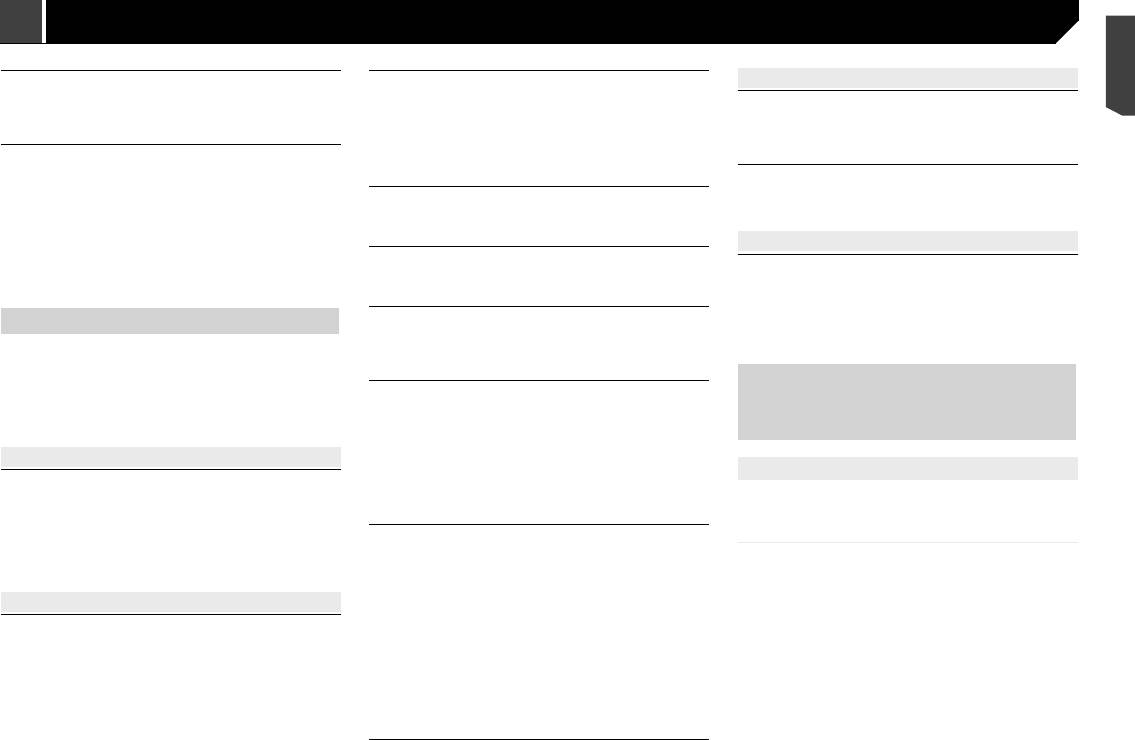
Приложение Приложение
Изображение растянуто и имеет неправильное соотношение
Экран отображается, но операция не выполняется.
Воспр. невозможно
iPod
сторон.
Возникла ошибка.
Воспроизведение файла такого типа с помощью данного
Error-02-6X
Установленное соотношение сторон не соответствует выво-
— Припаркуйте автомобиль в безопасном месте, а затем
изделия невозможно.
Ошибка iPod.
димому изображению.
выключите зажигание (ACC OFF). После этого снова
— Выберите файл, который можно воспроизвести.
— Отсоедините кабель от iPod. Как только отобразится глав-
— Выберите настройку, соответствующую изображению.
включите зажигание (ACC ON).
На подключенном устройстве памяти USB включена функция
ное меню iPod, снова подсоедините кабель и выполните
Невозможно управлять устройством iPod.
Смартфон не был заряжен.
защиты.
сброс iPod.
Устройство iPod не реагирует на команды.
Зарядка была прервана, поскольку температура смартфона
— Чтобы отключить функцию защиты, следуйте инструк-
— Выполните повторное подсоединение iPod с помощью
возросла из-за продолжительного использования смартфона
циям к устройству памяти USB.
Error-02
Старая версия прошивки iPod.
интерфейсного USB-кабеля для iPod / iPhone.
во время зарядки.
Пропущ.
— Обновите версию программного обеспечения для iPod.
— Установите новую версию программного обеспечения для
— Отсоедините смартфон от кабеля и подождите, пока смарт-
Подключенное устройство памяти USB содержит файлы,
iPod.
фон остынет.
защищенные системой DRM.
Возникла ошибка.
Было использовано больше мощности аккумуляторной
— Защищенные файлы пропускаются.
Bluetooth
— Выполните повторное подсоединение iPod с помощью
батареи, чем получено во время зарядки.
Защита
интерфейсного USB-кабеля для iPod / iPhone.
— Проблема может быть решена путем остановки всех
Error-10
Все файлы на подключенном устройстве памяти USB защи-
— Припаркуйте автомобиль в безопасном месте и выключите
ненужных сервисов в смартфоне.
Отключилось питание модуля Bluetooth данного изделия.
щены системой DRM.
двигатель. Поверните ключ зажигания обратно в положе-
— Выключите (OFF) и затем снова включите (ON) зажигание.
— Замените устройство памяти USB.
ние выключения (ACC OFF). Затем снова запустите двига-
Если сообщение об ошибке после этого все еще появ-
Нет USB устройства
тель и снова включите питание данного изделия.
ляется, обратитесь за помощью к своему дилеру или в
Сообщения об ошибках
Подключенное устройство памяти USB не поддерживается
— Установите новую версию программного обеспечения для
уполномоченный сервисный центр Pioneer.
данным изделием.
iPod.
При возникновении проблем с данным изделием на дисплее
— Отсоедините устройство и замените его на совместимое
Кабели подсоединены неправильно.
появится сообщение об ошибке. Обратитесь к приведенной ниже
устройство памяти USB.
— Правильно подсоедините кабели.
Подробная информация о
таблице для идентификации проблемы, а затем предпримите
Проверьте USB
предложенные действия по ее устранению. Если ошибка продол-
Произошло замыкание в USB-разъеме или USB-кабеле.
воспроизводимых носителях
жает появляться, свяжитесь со своим дилером или с ближайшим
Проблемы с экраном телефона
— Убедитесь, что USB-разъем или USB-кабель не зажаты и
центром обслуживания компании Pioneer.
не повреждены.
информации
Не набирается номер, так как клавиши сенсорной панели
Подсоединенное устройство памяти USB потребляет ток,
набора номера неактивны.
Общие
превышающий максимально допустимый ток.
Телефон находится за пределами зоны обслуживания.
— Отсоедините устройство памяти USB и не используйте
Совместимость
— Повторите действие после возврата в зону обслуживания.
Ошибка усилителя
Не удается управлять данным изделием, или же подключение
его. Выключите зажигание (OFF), затем снова включите в
В настоящий момент не удается установить соединение
динамиков неправильное; активирована схема защиты.
положение ACC или ON, а затем подсоедините совмести-
между мобильным телефоном и данным изделием.
Общая информация об устройстве
— Выполните соединение.
— Проверьте подключение динамиков. Если сообщение не
мое устройство памяти USB.
исчезает даже после выключения/включения двигателя,
USB отсоединен для защиты устр-ва. Не подключайте
памяти USB
обратитесь за помощью к своему дилеру или в уполномо-
повторно USB устр-во. Нажм. reset для запуска USB устр-ва.
Не оставляйте устройство памяти USB в местах, подвержен-
Проблемы с экраном приложения
ченный сервисный центр Pioneer.
Произошло замыкание в USB-разъеме или USB-кабеле.
ных воздействию высоких температур.
— Убедитесь, что USB-разъем или USB-кабель не зажаты и
Отображается черный экран.
В зависимости от используемого устройства памяти USB
не повреждены.
При использовании приложения оно было остановлено со
данное изделие может не распознать устройство или не
Устройство памяти USB
Подсоединенное устройство памяти USB потребляет ток,
стороны смартфона.
воспроизвести записанные файлы надлежащим образом.
Error-02
превышающий максимально допустимый ток.
— Нажмите , чтобы открыть экран главного меню.
Текстовая информация некоторых аудио- и видеофайлов
Ошибка связи.
— Отсоедините устройство памяти USB и не используйте
Возможно, ОС смартфона ожидает операции на экране.
может отображаться неверно.
его. Выключите зажигание (OFF), затем снова включите в
— Остановите автомобиль в безопасном месте и проверьте
— Выключите (OFF) и снова включите (ON) зажигание.
Используйте правильные расширения файлов.
экран смартфона.
— Отсоедините устройство памяти USB.
положение ACC или ON, а затем подсоедините совмести-
После запуска воспроизведения файлов на устройстве памяти
— Поменяйте источник Затем вернитесь к устройству памяти
мое устройство памяти USB.
USB со сложной иерархией папок возможна небольшая
USB.
Произошло замыкание в интерфейсном USB-кабеле для iPod
задержка.
/ iPhone.
Операции могут варьироваться в зависимости от типа
— Убедитесь в том, что интерфейсный USB-кабель для iPod /
устройства памяти USB.
iPhone или USB-кабель не зажат и не поврежден.
Воспроизведение музыки с устройства памяти USB может
Аудиоформат не поддерживается
быть невозможно из-за характеристик файла, размера файла,
Файл такого типа не поддерживается данным изделием.
записанного приложения, среды воспроизведения, условий
— Выберите файл, который можно воспроизвести.
хранения и т.д.
27
< QRB3598-A >
27
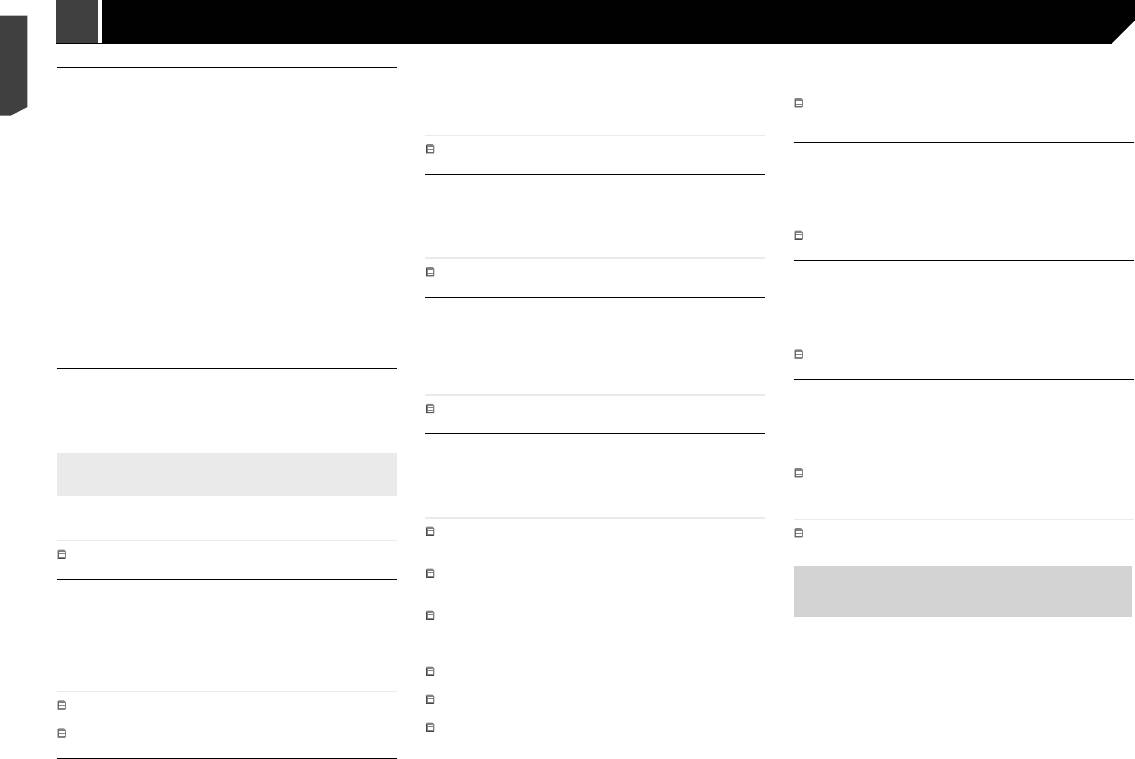
Приложение Приложение
Совместимость USB-накопителя
Скорость передачи данных: От 8 кбит/с до 320 кбит/с (CBR), VBR
которые могут быть воспроизведены, зависит от ширины
других материалах, предоставляемых с раздачей.
Чтобы узнать подробнее о совместимости USB-накопителя
Частота выборки: От 8 кГц до 48 кГц
каждого символа и от площади изображения.
3. Все рекламные материалы, в которых упоминаются функции
с данным устройством, см.
Технические характеристики
на
Тег ID3: Тег ID3 вер. 1.0, 1.1, 2.2, 2.3, 2.4
Последовательность выбора папок или другие операции
или использование данного программного обеспечения, должны
стр. 32.
могут меняться в зависимости от программы кодировки или
содержать фразу:
Протокол: bulk
Совместимость с WMA
записи.
Данное изделие включает программное обеспечение, разработан-
USB-накопитель нельзя подключать к данному устройству
Данное изделие не поддерживает следующие форматы:
ное университетом Калифорнии, Беркли и его сотрудниками.
.avi
через USB-хаб (концентратор).
Windows Media™ Audio 9 Professional, Lossless, Voice
4. Ни название университета, ни имена ее сотрудников не могут
Формат: MPEG-4
USB-накопитель, разбитый на разделы, не совместим с
быть использованы в качестве поддержки или продвижения про-
Устройство памяти USB
Совместимый видеокодек: MPEG-4
данным устройством.
дуктов, разработанных с использованием данного программного
Расширение файла: .wma
Совместимый аудиокодек: Линейный PCM (LPCM) MP3
Надежно прикрепите USB-накопитель во время транспорти-
обеспечения, без предварительного письменного разрешения.
Скорость передачи данных: От 5 кбит/с до 320 кбит/с (CBR), VBR
Максимальное разрешение: 720 пикселей x 480/576 пикселей
ровки. Не допускайте падения USB-накопителя на пол, где он
ЭТО ПРОГРАММНОЕ ОБЕСПЕЧЕНИЕ ПРЕДОСТАВЛЯЕТСЯ
Частота выборки: От 8 кГц до 48 кГц
Максимальная частота кадров: 30 кадров/с
может быть поврежден педалью газа или тормоза.
ЧЛЕНАМИ ПРАВЛЕНИЯ И СОТРУДНИКАМИ “КАК
В зависимости от скорости передачи в битах воспроизведе-
Воспроизведение аудиофайлов, содержащих графические
ЕСТЬ”, И ЛЮБЫЕ ЯВНЫЕ И КОСВЕННЫЕ ГАРАНТИИ,
Совместимость с WAV
ние файлов может быть невозможным.
данные, может начинаться с незначительной задержкой.
В ТОМ ЧИСЛЕ, НО НЕ ОГРАНИЧИВАЯСЬ КОСВЕННЫЕ
Некоторые USB-накопители, будучи подключенными к
Частота выборки, отображенная на экране, может быть
.mp4
ГАРАНТИИ КОММЕРЧЕСКОЙ ПРИГОДНОСТИ И
данному устройству, могут вызывать шум в радиоприемнике.
округлена.
Формат: MPEG-4
СООТВЕТСТВИЕ ТРЕБОВАНИЯМ ДЛЯ ОПРЕДЕЛЕННОЙ
Не подключайте в гнездо другие устройства, кроме
Совместимый видеокодек: MPEG-4
ЦЕЛИ, НЕ ДЕЙСТВУЮТ. НИ В КОЕМ СЛУЧАЕ
Устройство памяти USB
USB-накопителя.
Совместимый аудиокодек: AAC
ЧЛЕНЫ ПРАВЛЕНИЯ ИЛИ СОТРУДНИКИ НЕ НЕСУТ
Расширение файла: .wav
Последовательность аудиофайлов на USB-накопителе
Максимальное разрешение: 720 пикселей x 480/576 пикселей
ОТВЕТСТВЕННОСТИ ЗА ПРЯМОЙ, КОСВЕННЫЙ,
Формат: Линейный PCM (LPCM)
На USB-накопителе последовательность аудиофайлов может
Максимальная частота кадров: 30 кадров/с
СЛУЧАЙНЫЙ, СПЕЦИАЛЬНЫЙ, ИСКЛЮЧИТЕЛЬНЫЙ
Частота выборки: От 16 кГц до 48 кГц
отличаться.
В зависимости от скорости передачи в битах воспроизведе-
УЩЕРБ (В ТОМ ЧИСЛЕ, НО НЕ ОГРАНИЧИВАЯСЬ
Биты дискретизации: 8 бит и 16 бит
ние файлов может быть невозможным.
ПРИОБРЕТЕНИЕ ЗАМЕНЯЕМЫХ ТОВАРОВ ИЛИ УСЛУГ,
Использование руководств и дополнительной информации
ПОТЕРЯ ИСПОЛЬЗОВАНИЯ, ДАННЫХ ИЛИ ПРИБЫЛИ;
Данное изделие несовместимо с картами Multi Media Card
Совместимость с AAC
.mov
ИЛИ ПЕРЕРЫВ В ДЕЯТЕЛЬНОСТИ), ВЫЗВАННЫЙ И,
(MMC).
Формат: MPEG-4
Данное изделие воспроизводит AAC-файлы, закодированные
СОГЛАСНО ЛЮБОЙ ТЕОРИИ ОТВЕТСТВЕННОСТИ, БУДЬ
Файлы, имеющие защиту авторского права, не
Совместимый видеокодек: MPEG-4
с помощью iTunes.
ТО КОНТРАКТ, ОБЪЕКТИВНАЯ ОТВЕТСТВЕННОСТЬ ИЛИ
воспроизводятся.
Совместимый аудиокодек: AAC/Линейный PCM (LPCM) MP3
Устройство памяти USB
ПРАВОНАРУШЕНИЯ (В ТОМ ЧИСЛЕ ХАЛАТНОСТЬ ИЛИ
Максимальное разрешение: 720 пикселей x 480/576 пикселей
Расширение файла: .m4a
ИНОЕ), ВОЗНИКШИЙ В ЛЮБОМ СЛУЧАЕ В РЕЗУЛЬТАТЕ
Максимальная частота кадров: 30 кадров/с
Таблица совместимости носителей
Скорость передачи данных: От 8 кбит/с до 320 кбит/с (CBR)
ИСПОЛЬЗОВАНИЯ ДАННОГО ПРОГРАММНОГО
В зависимости от скорости передачи в битах воспроизведе-
ОБЕСПЕЧЕНИЯ, ДАЖЕ ЕСЛИ РАССМОТРЕНА
информации
Частота выборки: От 8 кГц до 48 кГц
ние файлов может быть невозможным.
ВОЗМОЖНОСТЬ ТАКОГО УЩЕРБА
Совместимость видеофайлов (USB)
Пример иерархической структуры
Общие
Файлы могут не воспроизводиться должным образом.
Данное изделие присваивает номера папкам. Пользователь не
Bluetooth
Причиной этому может быть среда, в которой был создан
может присваивать номера папкам.
Максимальное время воспроизведения аудиофайла, храняще-
файл, или содержимое файла.
гося на устройстве памяти USB: 7,5 ч (450 минут)
В зависимости от приложения, использованного для кодиро-
Устройство памяти USB
вания WMA-файлов, данное изделие может не функциониро-
Сведения об авторском праве
Файловая система: FAT16/FAT32
вать надлежащим образом.
и товарном знаке
Максимальное количество папок: 300
В зависимости от версии программы Windows Media™
Максимальное количество файлов: 15 000
Player, использованной для кодировки WMA-файлов, воз-
Copyright (c) 1987, 1993, 1994
Воспроизводимые типы файлов: MP3, WMA, AAC, WAV, MPEG4,
можно некорректное отображение названий альбомов и
Члены правления университета Калифорнии. Все права защи-
JPEG, BMP
другой текстовой информации.
щены. Перераспределение и использование в источнике и двоич-
Воспроизведение аудиофайлов, содержащих графические
ных формах с изменением и без него разрешается при соблюде-
Совместимость с MP3
данные, может начинаться с незначительной задержкой.
нии следующих условий:
Данное изделие несовместимо с передачей данных с пакет-
Bluetooth
®
(слово и логотипы) является зарегистрированным
Вер. Версия 2.x тега ID3 имеет приоритет, если присутствуют
1. Перераспределение кода источника должно оставлять в силе
ной записью.
товарным знаком и принадлежит компании Bluetooth SIG, Inc.;
версии 1.x и вер. 2.x.
вышеупомянутое уведомлением об авторских правах, этот список
Данное изделие может распознавать до 32 символов, начиная
использование PIONEER CORPORATION этих товарных зна-
Данное изделие не поддерживает следующие форматы: MP3i
условий и следующую ответственность.
с первого символа, включая расширение файла и название
ков разрешено соответствующей лицензией. Прочие товарные
(интерактивный MP3), mp3 PRO, плейлист m3u
2. Перераспределения в двоичной форме должны воспроизводить
папки. В зависимости от площади изображения, данное
знаки и торговые наименования принадлежат соответствующим
вышеупомянутое уведомление об авторских правах, этот список
Устройство памяти USB
изделие может попытаться воспроизвести их с уменьшенным
владельцам.
условий и следующую ответственность в документации и/или
Расширение файла: .mp3
28
размером шрифта. Однако максимальное число символов,
28 < QRB3598-A >< QRB3598-A >
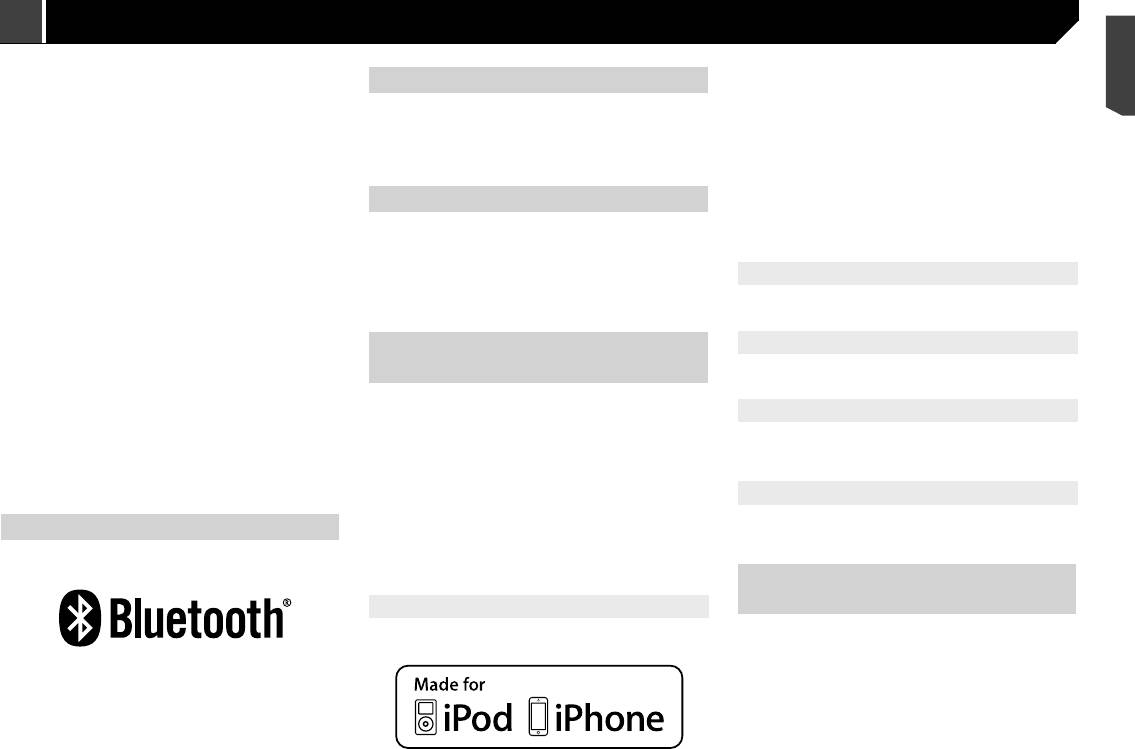
Приложение Приложение
которые могут быть воспроизведены, зависит от ширины
других материалах, предоставляемых с раздачей.
“Made for iPod” и “Made for iPhone” означает, что электронный
каждого символа и от площади изображения.
3. Все рекламные материалы, в которых упоминаются функции
WMA
прибор был разработан с целью подключения определенно к iPod
Последовательность выбора папок или другие операции
или использование данного программного обеспечения, должны
или iPhone соответственно, и имеется сертифицикация разработ-
Windows Media – это зарегистрированная торговая марка или тор-
могут меняться в зависимости от программы кодировки или
содержать фразу:
чика о соответствии с техническими характеристиками Apple.
говая марка Microsoft Corporation в США и/или других странах.
записи.
Данное изделие включает программное обеспечение, разработан-
Apple не несет ответственности за работу данного устройства или
В данном изделии используются технологии, принадлежащие
ное университетом Калифорнии, Беркли и его сотрудниками.
его соответствие со стандартами по технике безопасности или
.avi
корпорации Microsoft, которые не разрешается использовать или
4. Ни название университета, ни имена ее сотрудников не могут
регулятивными нормами.
Формат: MPEG-4
распространять без лицензии от Microsoft Licensing, Inc.
быть использованы в качестве поддержки или продвижения про-
Пожалуйста, обратите внимание, что использование данного
Совместимый видеокодек: MPEG-4
дуктов, разработанных с использованием данного программного
прибора с iPod или iPhone может отрицательно сказываться на
Совместимый аудиокодек: Линейный PCM (LPCM) MP3
обеспечения, без предварительного письменного разрешения.
Максимальное разрешение: 720 пикселей x 480/576 пикселей
AAC
качестве беспроводной связи.
ЭТО ПРОГРАММНОЕ ОБЕСПЕЧЕНИЕ ПРЕДОСТАВЛЯЕТСЯ
iPhone, iPod, iPod classic, iPod nano и iPod touch являются товар-
Максимальная частота кадров: 30 кадров/с
ЧЛЕНАМИ ПРАВЛЕНИЯ И СОТРУДНИКАМИ “КАК
AAC – это аббревиатура термина Advanced Audio Coding
ными знаками компании Apple Inc., зарегистрированными в США
В зависимости от скорости передачи в битах воспроизведе-
ЕСТЬ”, И ЛЮБЫЕ ЯВНЫЕ И КОСВЕННЫЕ ГАРАНТИИ,
(Усовершенствованное копирование аудиофайлов). Относится
и других странах.
ние файлов может быть невозможным.
В ТОМ ЧИСЛЕ, НО НЕ ОГРАНИЧИВАЯСЬ КОСВЕННЫЕ
к стандарту технологии сжатия аудио, используемому в фор-
.mp4
ГАРАНТИИ КОММЕРЧЕСКОЙ ПРИГОДНОСТИ И
матах MPEG-2 и MPEG-4. Для кодировки AAC-файлов можно
Lightning
Формат: MPEG-4
СООТВЕТСТВИЕ ТРЕБОВАНИЯМ ДЛЯ ОПРЕДЕЛЕННОЙ
использовать несколько приложений, от которых будут зависеть
Совместимый видеокодек: MPEG-4
ЦЕЛИ, НЕ ДЕЙСТВУЮТ. НИ В КОЕМ СЛУЧАЕ
форматы файлов и расширения. Данное изделие воспроизводит
Совместимый аудиокодек: AAC
ЧЛЕНЫ ПРАВЛЕНИЯ ИЛИ СОТРУДНИКИ НЕ НЕСУТ
AAC-файлы, закодированные с помощью iTunes.
Lightning является торговым знаком компании Apple Inc.
Максимальное разрешение: 720 пикселей x 480/576 пикселей
ОТВЕТСТВЕННОСТИ ЗА ПРЯМОЙ, КОСВЕННЫЙ,
Максимальная частота кадров: 30 кадров/с
СЛУЧАЙНЫЙ, СПЕЦИАЛЬНЫЙ, ИСКЛЮЧИТЕЛЬНЫЙ
App Store
В зависимости от скорости передачи в битах воспроизведе-
УЩЕРБ (В ТОМ ЧИСЛЕ, НО НЕ ОГРАНИЧИВАЯСЬ
Подробная информация о под-
ние файлов может быть невозможным.
ПРИОБРЕТЕНИЕ ЗАМЕНЯЕМЫХ ТОВАРОВ ИЛИ УСЛУГ,
соединенных устройствах iPod
ПОТЕРЯ ИСПОЛЬЗОВАНИЯ, ДАННЫХ ИЛИ ПРИБЫЛИ;
App Store является знаком обслуживания Apple Inc.
.mov
ИЛИ ПЕРЕРЫВ В ДЕЯТЕЛЬНОСТИ), ВЫЗВАННЫЙ И,
Формат: MPEG-4
Компания Pioneer не несет ответственности за потерю дан-
СОГЛАСНО ЛЮБОЙ ТЕОРИИ ОТВЕТСТВЕННОСТИ, БУДЬ
Совместимый видеокодек: MPEG-4
ных с iPod, даже если эти данные были потеряны во время
iOS
ТО КОНТРАКТ, ОБЪЕКТИВНАЯ ОТВЕТСТВЕННОСТЬ ИЛИ
Совместимый аудиокодек: AAC/Линейный PCM (LPCM) MP3
использования данного изделия. Позаботьтесь о регулярном
ПРАВОНАРУШЕНИЯ (В ТОМ ЧИСЛЕ ХАЛАТНОСТЬ ИЛИ
Максимальное разрешение: 720 пикселей x 480/576 пикселей
создании резервной копии данных iPod.
ИНОЕ), ВОЗНИКШИЙ В ЛЮБОМ СЛУЧАЕ В РЕЗУЛЬТАТЕ
iOS является торговой маркой, право на торговую марку которой
Максимальная частота кадров: 30 кадров/с
Не подвергайте iPod продолжительному воздействию
ИСПОЛЬЗОВАНИЯ ДАННОГО ПРОГРАММНОГО
в США и определенных других странах принадлежит Cisco.
В зависимости от скорости передачи в битах воспроизведе-
прямых солнечных лучей. Это может привести к сбоям в
ОБЕСПЕЧЕНИЯ, ДАЖЕ ЕСЛИ РАССМОТРЕНА
ние файлов может быть невозможным.
работе iPod, вызванным высокой температурой.
ВОЗМОЖНОСТЬ ТАКОГО УЩЕРБА
iTunes
Не оставляйте iPod в местах воздействия высоких темпера-
Пример иерархической структуры
тур.
Данное изделие присваивает номера папкам. Пользователь не
Bluetooth
Во время движения надежно фиксируйте iPod. Не допускай-
iTunes является торговой маркой компании Apple Inc., зареги-
может присваивать номера папкам.
те падения iPod на пол, где он может застрять под педалями
стрированной в США и других странах.
тормоза или акселератора.
Подробнее см. руководство по эксплуатации iPod.
Сведения об авторском праве
Примечание о просмотре
и товарном знаке
iPod и iPhone
видео
Copyright (c) 1987, 1993, 1994
Помните, что использование данной системы для коммерческого
Члены правления университета Калифорнии. Все права защи-
или публичного просмотра может представлять собой нарушение
щены. Перераспределение и использование в источнике и двоич-
авторских прав, защищенных законодательством об авторском
ных формах с изменением и без него разрешается при соблюде-
праве.
нии следующих условий:
Bluetooth
®
(слово и логотипы) является зарегистрированным
1. Перераспределение кода источника должно оставлять в силе
товарным знаком и принадлежит компании Bluetooth SIG, Inc.;
вышеупомянутое уведомлением об авторских правах, этот список
использование PIONEER CORPORATION этих товарных зна-
условий и следующую ответственность.
ков разрешено соответствующей лицензией. Прочие товарные
2. Перераспределения в двоичной форме должны воспроизводить
знаки и торговые наименования принадлежат соответствующим
вышеупомянутое уведомление об авторских правах, этот список
владельцам.
условий и следующую ответственность в документации и/или
29
< QRB3598-A >
29
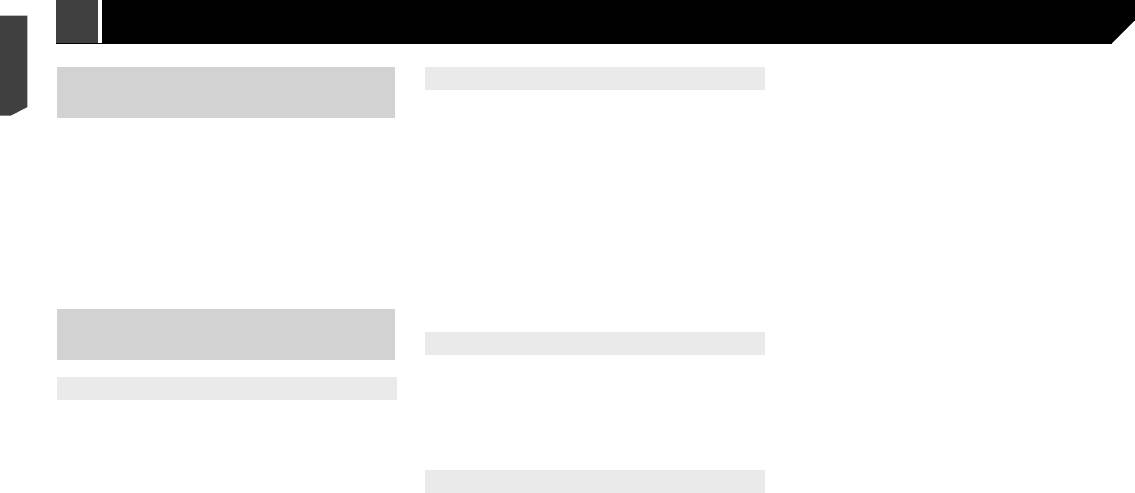
Серийный номер
На этом рисунке показана информация о месяце и годе изготовления устройства.
30
12 цифр
2 цифры
10 цифр
P1 P2
Дата изготовления оборудования
P1 - Год изготовления
Год
2001 2002 2003 2004 2005 2006 2007 2008 2009 2010
ABCDEFGH IJСимвол
Год
2011 2012 2013 2014 2015 2016 2017 2018 2019 2020
Символ
K LMN O P QRS T
L
P2 - Месяц изготовления
Месяц
1
234 5 6 7 89 1110 12
Символ
ABCDEFGH IJK L
Приложение Приложение
Примечание об использовании
Жидкокристаллический (ЖК) экран
файлов MP3
Если ЖК-экран расположен рядом с вентиляционным отвер-
В комплект данного изделия входит лицензия только для частного
стием кондиционера, убедитесь, что выходящий из кондицио-
или некоммерческого использования, и лицензия не предусма-
нера воздух не дует на экран. Теплый воздух из обогревателя
тривает использование данного изделия в коммерческих целях
может повредить ЖК-экран, а холодный воздух может
(т.е. с целью получения прибыли), для радиотрансляции в режиме
привести к образованию влаги внутри данного изделия, что
реального времени (наземной, спутниковой, кабельной и/или с
также может привести к повреждениям.
помощью других средств), передачи/потокового воспроизведения
На ЖК-экране могут появиться небольшие черные или белые
через Интернет, внутренние сети и/или другие сети или сети
точки (яркие точки). Это является свойством ЖК-экрана и не
распределения электронного содержания, например приложения
указывает на неисправность.
платного аудиовоспроизведения или аудиопрограмм по запросу.
Если ЖК-экран подвергается воздействию прямых солнеч-
Для данного использования требуется отдельная лицензия.
ных лучей, изображение на нем будет трудноразличимо.
Подробную информацию можно получить на сайте
При использовании сотового телефона антенна должна нахо-
http://www.mp3licensing.com.
диться на максимальном расстоянии от ЖК-экрана, чтобы
предотвратить помехи видеосигнала в виде пятен и цветных
полос.
Надлежащее использование
ЖК-экрана
Уход за ЖК-экраном
При устранении пыли или очистке ЖК-экрана сначала
Обращение с ЖК-экраном
выключите данное изделие, а затем очистите экран сухой
мягкой тканью.
Если ЖК-экран подвергается длительному воздействию
Протирая ЖК-экран, не царапайте его поверхность. Не
прямых солнечных лучей, он нагревается, что может приве-
используйте агрессивные или абразивные чистящие
сти к повреждению самого экрана. Если данное изделие не
вещества.
используется, сократите до минимума воздействие прямых
солнечных лучей на ЖК-экран.
Светодиодная подсветка
ЖК-экран следует использовать в диапазоне температур,
показанном в
Технические характеристики
на стр. 32.
Не используйте ЖК-экран при температурах выше или
Светоизлучающий диод используется внутри дисплея для под-
ниже диапазона рабочей температуры, поскольку это может
светки ЖК-экрана.
привести к нарушению нормальной работы ЖК-экрана и его
При низких температурах использование светодиодной
повреждению.
подсветки может увеличить время задержки изображения
Для повышения различимости в автомобиле ЖК-экран не
и ухудшить качество изображения из-за характеристик
оснащен защитным покрытием. Не прикладывайте излишнее
ЖК-экрана. Качество изображения улучшится при увеличе-
усилие при нажатии на экран, поскольку это может привести
нии температуры.
к его повреждению.
Срок службы светодиодной подсветки составляет более
Не толкайте ЖК-экран, поскольку это может привести к
10 000 часов. Однако он может уменьшиться в случае эксплу-
появлению на нем царапин.
атации при высоких температурах.
Ни в коем случае не прикасайтесь к ЖК-экрану ничем кроме
В конце срока службы светодиодной подсветки экран станет
пальцев во время использования функций сенсорной панели.
более тусклым и изображение больше не будет видимым. В
Это может привести к появлению царапин на ЖК-экране.
этом случае обратитесь к своему дилеру или в ближайший
авторизованный сервисный центр Pioneer.
30 < QRB3598-A >< QRB3598-A >
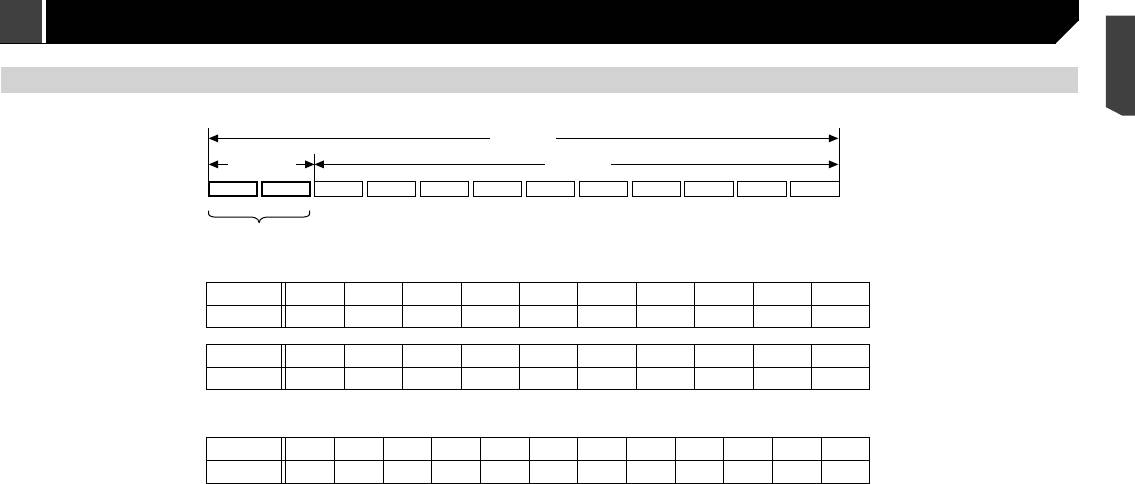
Серийный номер
На этом рисунке показана информация о месяце и годе изготовления устройства.
Год
2001 2002 2003 2004 2005 2006 2007 2008 2009 2010
ABCDEFGH
Год
2011 2012 2013 2014 2015 2016 2017 2018 2019 2020
Символ
K LMN O P QRS T
L
31
IJ
P1 - Год изготовления
Символ
P2 - Месяц изготовления
Месяц
1
234 5 6 7 89 1110 12
Символ
ABCDEFGH IJK L
12 цифр
Приложение Приложение
2 цифры
10 цифр
P1 P2
Дата изготовления оборудования
31< QRB3598-A >
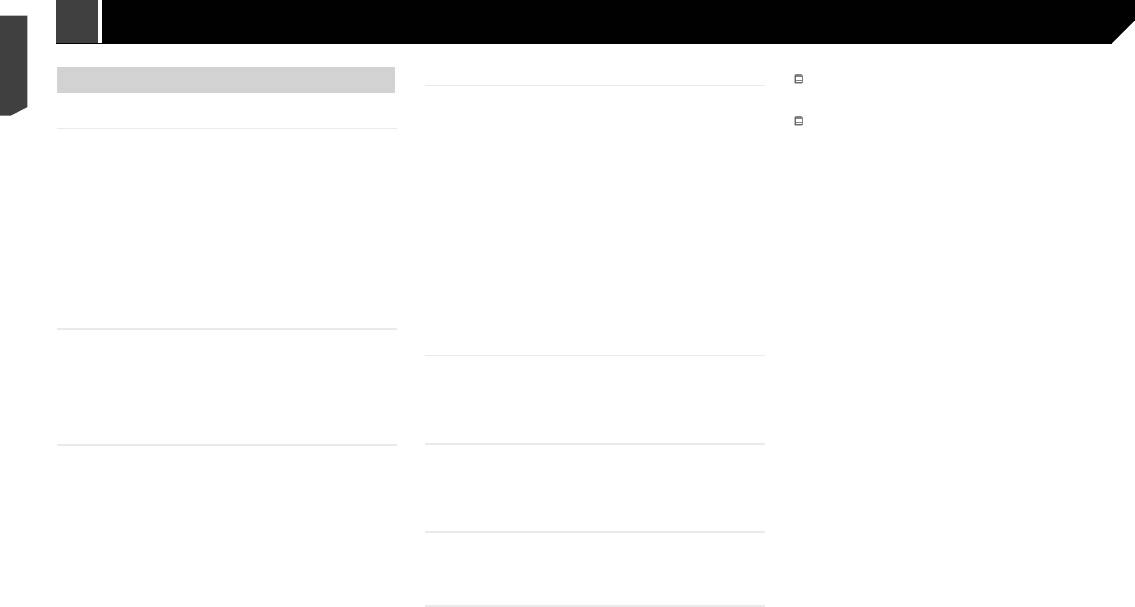
Приложение
USB
В целях совершенствования технические характеристики
Технические характеристики
и конструкция могут быть изменены без предварительного
Стандарт USB: ......USB1.1, USB2.0 Full Speed, USB2.0 High Speed
уведомления.
Макс. ток
.................................................................................... 1,0 А
Общие
Данное устройство произведено в Вьетнаме.
Класс USB
.............................Устройство MSC (Mass Storage Class)
Номинальный источник питания ..........................14,4 В пост. тока
Файловая система
....................................................... FAT16, FAT32
(допустимо от 10,8 В до 15,1 В)
Формат декодирования MP3
...................MPEG-1 и 2 A udio Layer 3
Система заземления .......................................... Отрицательный тип
Формат декодирования WMA
........ версия 7, 7.1, 8, 9 (2-канальный
Максимальный потребляемый ток
....................................... .... 10 А
звук) (Windows Media Player)
Размеры (Ш × В × Г):
Формат декодирования AAC
........... MPEG-4 A AC (декодирование
DIN
только iTunes) (версия 10.6 и более ранние)
Корпус
.................................................... 178 мм × 100 мм × 157 мм
Формат сигнала WAVE
.................................. Линейный PCM: wav
Передняя часть ......................................... 188 мм × 118 мм × 17 мм
Частота сэмплирования
.....................Линейная импульсно-кодовая
D
модуляция: 16 кГц, 22,05 кГц, 24 кГц, 32 кГц, 44,1 кГц, 48 кГц
Корпус
.................................................... 178 мм × 100 мм × 165 мм
Формат декодирования JPEG ..................................... .jpeg, .jpg, .jpe
Передняя часть ......................................... .... 171 мм × 97 мм × 9 мм
Семплирование пикселей
.................................................4:2:2, 4:2:0
Масса .................................................................................... .... 1,1 кг
Размер декодирования
...................... МАКС.: 8 192 (В) x 7 680 (Ш),
МИН.: 32 (В) x 32 (Ш)
Дисплей
Формат декодирования видео MPEG4
............... Простой Профиль
Размер экрана/соотношение сторон . .... 6,2 дюймов - ширина/16:9
Bluetooth
(действительная площадь экрана: 137,52 мм × 77,232 мм)
Пиксели ...................................................... 1 152 000 ( 2 400 × 480 )
(MVH-AV280BT)
Метод отображения ............... Активное управление матрицей TFT
Версия
....................................................... Bluetooth 3.0 сертифицир
Система цветности
.........совместима с PAL/NTSC/PAL-M/PAL-N/
Выходная мощность
.....................................................+4 дБм Макс.
SECAM
(Класс мощности 2)
Аудио
FM-тюнер
Максимальная выходная мощность ...................•50 Вт × 4 кан./4 Ω
Частотный диапазон .................................... от 87,5 ГГц до 108 ГГц
•50 Вт × 2 кан./4 Ω + 70 Вт × 1 кан./2 Ω (для сабвуфера)
Чувствительность
................................................................11 дБ(Ф)
Постоянная выходная мощность ...... 22 Вт × 4 (от 50 Гц до 15 кГц,
(0,8 микро В/75 Ω, моно, сигнал/шум: 30 дБ)
5% КНИ, 4 Ω НАГРУЗКА, Задействованы оба канала)
Соотношение сигнал-шум ............................. ....72 дБ (сеть IEC-A)
Сопротивление нагрузки ........4 Ω (от 4 Ω до 8 Ω [2 Ω для 1 канала]
допустимое значение)
СВ-тюнер
Уровень выходного сигнала предварительного выхода
Частотный диапазон ....................... от 531 кГц до 1602 кГц (9 кГц)
(макс.)
............................................................................. .... 2,0 В
Чувствительность
............ 25 мкВ (отношение сигнал-шум: 20 дБ)
Эквалайзер (5-полосный графический эквалайзер):
Отношение сигнал-шум
..................................... 62 дБ (сеть IEC-A)
Частота
............................... 100 Гц/315 Гц/1,25 кГц/3,15 кГц/8 кГц
Усиление
................................................................................... ±12 дБ
ДВ-тюнер
HPF/ФВЧ
Частотный диапазон ................................. .... от 153 кГц до 281 кГц
Частота
.........................................50 Гц/63 Гц/80 Гц/100 Гц/125 Гц
Чувствительность
............ 28 мкВ (отношение сигнал-шум: 20 дБ)
Крутизна спада ............................................................ –12 дБ/октаву
Отношение сигнал-шум
..................................... 62 дБ (сеть IEC-A)
Сабвуфер/ФНЧ:
Примечание:
Частота
.........................................50 Гц/63 Гц/80 Гц/100 Гц/125 Гц
В соответствии со статьей 5 закона Российской Федерации
Крутизна спада ............................................................. -18 дБ/октаву
«О защите прав потребителей» и постановлением прави-
Усиление
...............................................................от +6 дБ до –24 дБ
тельства Российской Федерации № 720 от 16.06.97 компания
Фаза
................................................................ Нормальная/Обратная
Pioneer Europe NV оговаривает следующий срок службы
Подъем ЧХ низших звуковых частот:
изделий, официально поставляемых на российский рынок.
Усиление
.................................................................от +12 дБ до 0 дБ
Автомобильная электроника: 6 лет
Прочие изделия (наушники, микрофоны и т.п.): 5 лет
32
32< QRB3598-A > < QRB3598-A >
Приложение
В целях совершенствования технические характеристики
и конструкция могут быть изменены без предварительного
уведомления.
Данное устройство произведено в Вьетнаме.
33
< QRB3598-A >
33
34
34 < QRB3598-A >< QRB3598-A >
35
< QRB3598-A >
35
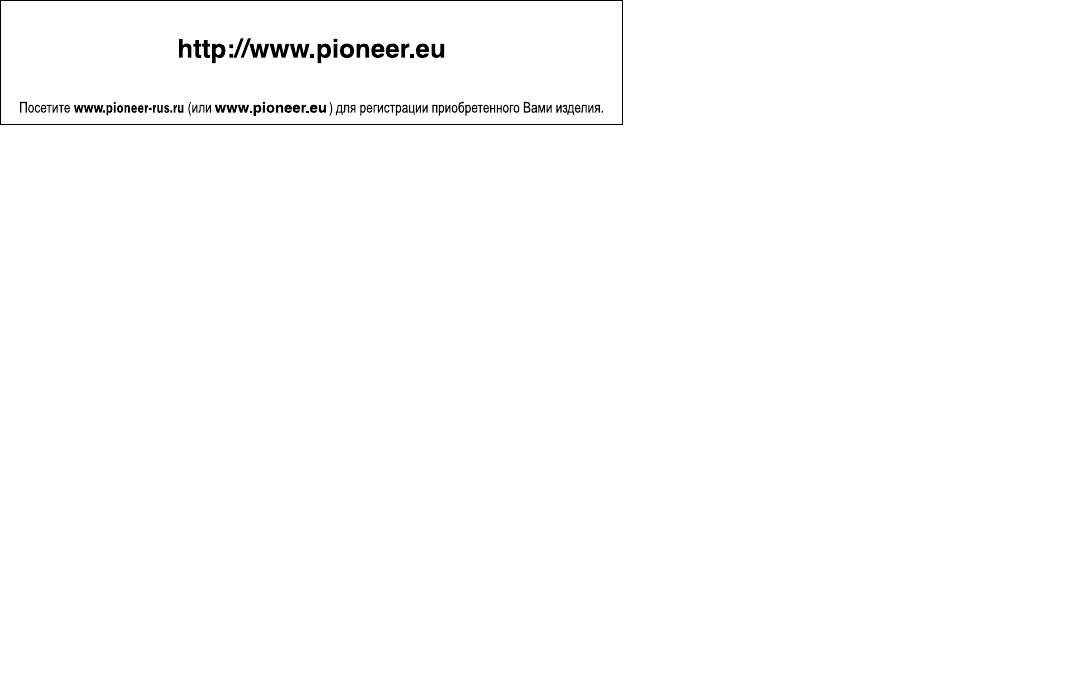
PIONEER CORPORATION
1-1, Shin-ogura, Saiwai-ku, Kawasaki-shi,
Kanagawa 212-0031, JAPAN
Корпорация Пайонир
1-1, Син-Огура, Сайвай-ку, г. Кавасаки,
префектура Канагава, 212-0031, Япония
Импортер ООО “ПИОНЕР РУС”
105064, Россия, г. Москва, Нижний Сусальный
переулок, дом 5, строение 19
Тел.: +7(495) 956-89-01
PIONEER ELECTRONICS (USA) INC.
P.O. Box 1540, Long Beach, California 90801-1540, U.S.A.
TEL: (800) 421-1404
PIONEER ELECTRONICS OF CANADA, INC.
340 Ferrier Street, Unit 2, Markham, Ontario L3R 2Z5, Canada
TEL: 1-877-283-5901
TEL: 905-479-4411
PIONEER EUROPE NV
Haven 1087, Keetberglaan 1, B-9120 Melsele, Belgium/
Belgique
TEL: (0) 3/570.05.11
PIONEER ELECTRONICS ASIACENTRE PTE. LTD.
2 Jalan Kilang Barat, #07-01, Singapore 159346
TEL: 65-6378-7888
PIONEER ELECTRONICS AUSTRALIA PTY. LTD.
5 Arco Lane, Heatherton, Victoria, 3202, Australia
TEL: (03) 9586-6300
PIONEER ELECTRONICS DE MEXICO S.A. DE C.V.
Blvd. Manuel Avila Camacho 138, 10 piso
Col.Lomas de Chapultepec, Mexico, D.F. 11000
Tel: 52-55-9178-4270, Fax: 52-55-5202-3714
先鋒股份有限公司
台北市內湖區瑞光路407號8樓
電話 : 886-(0)2-2657-3588
先鋒電子(香港)有限公司
香港九龍長沙灣道909號5樓
電話 : 852-2848-6488
© PIONEER CORPORATION, 2016. Все права защищены.
< QRB3598-A > EW
< KOKZ16A >
36< QRB3598-A >






